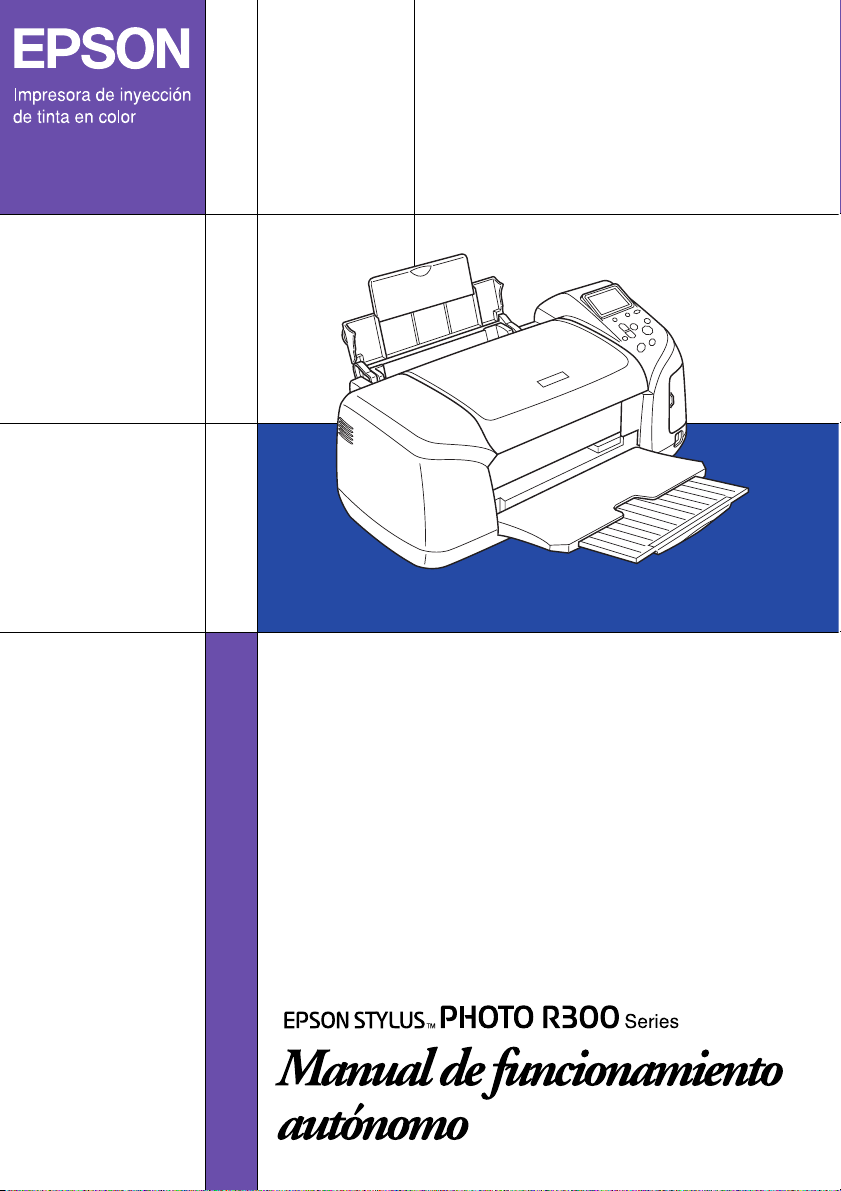
1
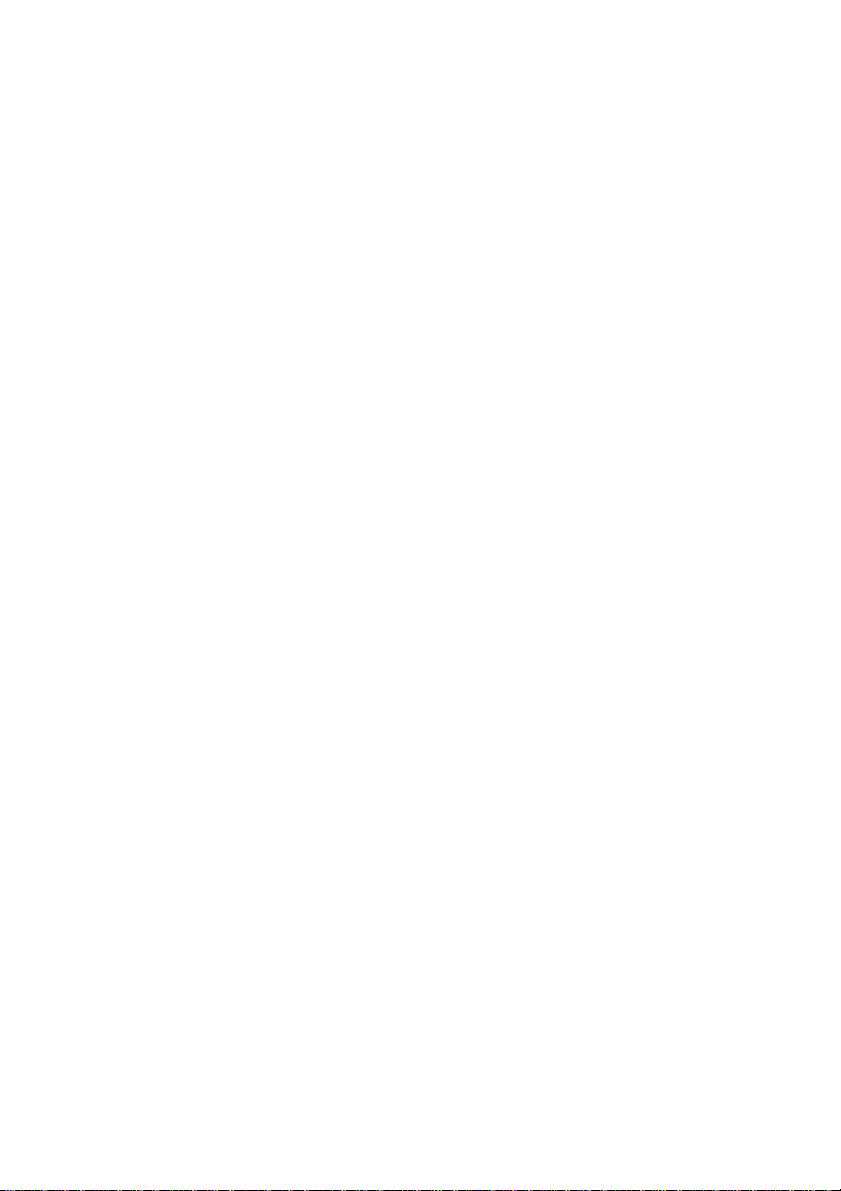
Dónde encontrar la información
Instalación
Este manual le ayudará a configurar y a comenzar a utilizar su
impresora. Incluye información sobre cómo configurar su
impresora y cómo instalar el software de la impresora.
Instalación del software de impresión de fotografías
Este manual le facilita información sobre cómo instalar EPSON
PhotoQuicker, EPSON PhotoStarter, EPSON CardMonitor,
EPSON PRINT Image Framer Tool y PIF DESIGNER. También
incluye cómo desinstalar y los requisitos del sistema.
Manual de funcionamiento autónomo
Este manual suministrado en el CD-ROM proporciona
información sobre cómo imprimir directamente, consejos para la
localización y resolución de problemas e información de soporte
al cliente.
Cómo comenzar
Este manual le proporciona información sobre cómo imprimir
directamente.
Manual de usuario de EPSON PhotoQuicker
Este manual, incluido en EPSON Photo Quicker, le facilita
información sobre la utilidad EPSON PhotoQuicker y consejos
para la localización y resolución de problemas.
Manual de referencia
El Manual de referencia incluido en el CD-ROM le proporciona
información detallada sobre la impresión con un ordenador, el
mantenimiento y la resolución de problemas.
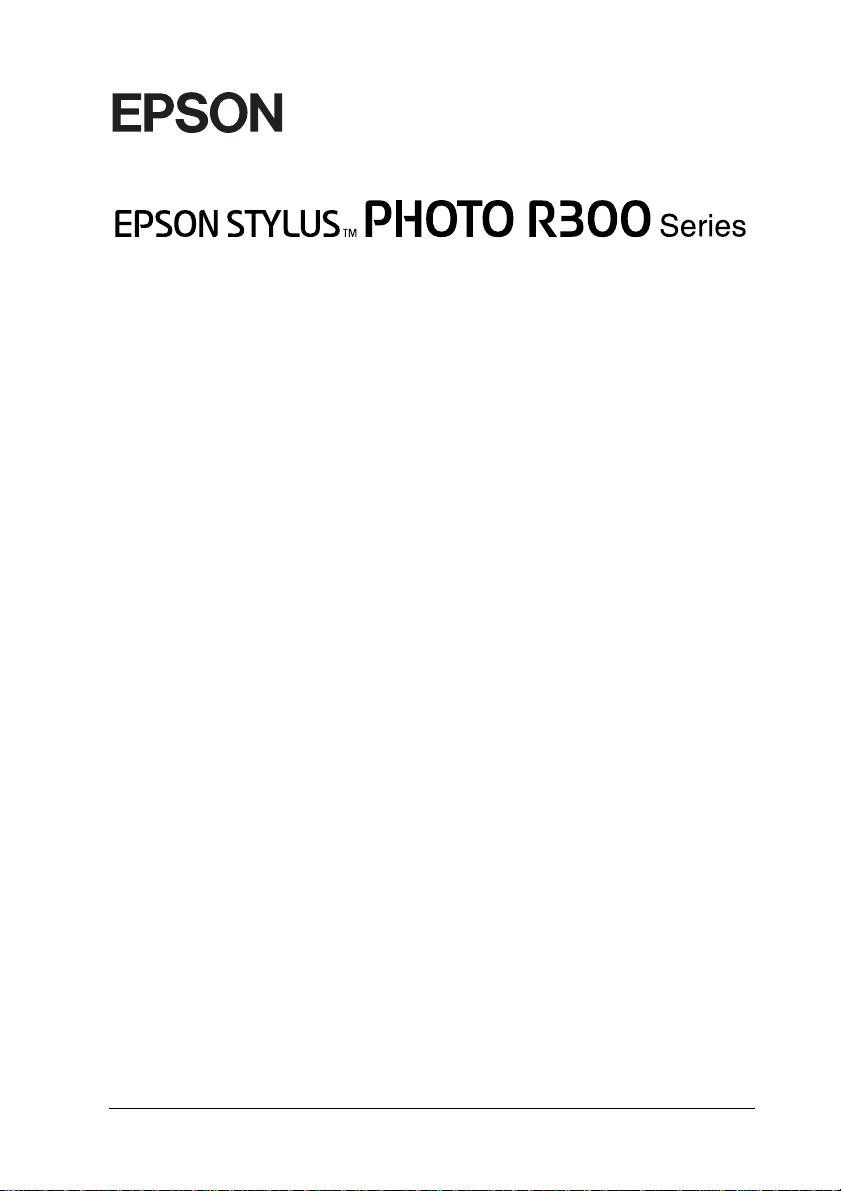
®
Impresora de inyección de tinta en color
Todos los derechos reservados. Ninguna parte de esta publicación podrá ser reproducida,
almacenada en un sistema de recuperación ni transmitida en forma alguna ni por ningún
medio electrónico, mecánico, de fotocopiado, de grabación o cualquier otro, sin el previo
consentimiento por escrito de Seiko Epson Corporation. Este manual contiene información
específica para la impresora Epson adquirida. Epson no se hace responsable si se utiliza la
información para el uso de otras impresoras.
Ni Seiko Epson Corporation ni sus filiales se responsabilizarán ante el comprador del
producto o ante terceras personas de las pérdidas, costes o gastos derivados de accidentes,
usos incorrectos o no previstos, modificaciones no autorizadas, reparaciones o alteraciones
del producto por parte del comprador o de terceros o derivados (excepto en Estados Unidos)
del incumplimiento de las instrucciones de uso y mantenimiento facilitadas por Seiko Epson
Corporation.
Seiko Epson Corporation no se responsabiliza de los daños o problemas derivados del uso
de accesorios que no sean productos originales Epson u homologados por Seiko Epson
Corporation.
Seiko Epson Corporation no se responsabiliza de ningún daño provocado por interferencias
electromagnéticas producidas al utilizar cables de interface que no sean productos originales
u homologados Epson.
®
EPSON
Seiko Epson Corporation.
es una marca comercial registrada y EPSON Stylus™ es una marca comercial de
Copyright 2001 de Seiko Epson Corporation. Todos los derechos reservados. PRINT Image
Matching™ es una marca comercial de Seiko Epson Corporation. El logotipo de PRINT Image
Matching es una marca comercial de Seiko Epson Corporation.
Copyright 2002 de Seiko Epson Corporation. Todos los derechos reservados. USB
DIRECT-PRINT™ es una marca comercial de Seiko Epson Corporation. El logotipo de USB
DIRECT-PRINT es una marca comercial de Seiko Epson Corporation.
La marca y los logotipos deBluetooth son propiedad de Bluetooth SIG, Inc. y todo uso
realizado por Seiko Epson Corporation de estas marcas está sujeto a la licencia.
Microsoft
Apple
®
y Windows® son marcas comerciales registradas de Microsoft Corporation.
®
y Macintosh® son marcas comerciales registradas de Apple Computer, Inc.
3
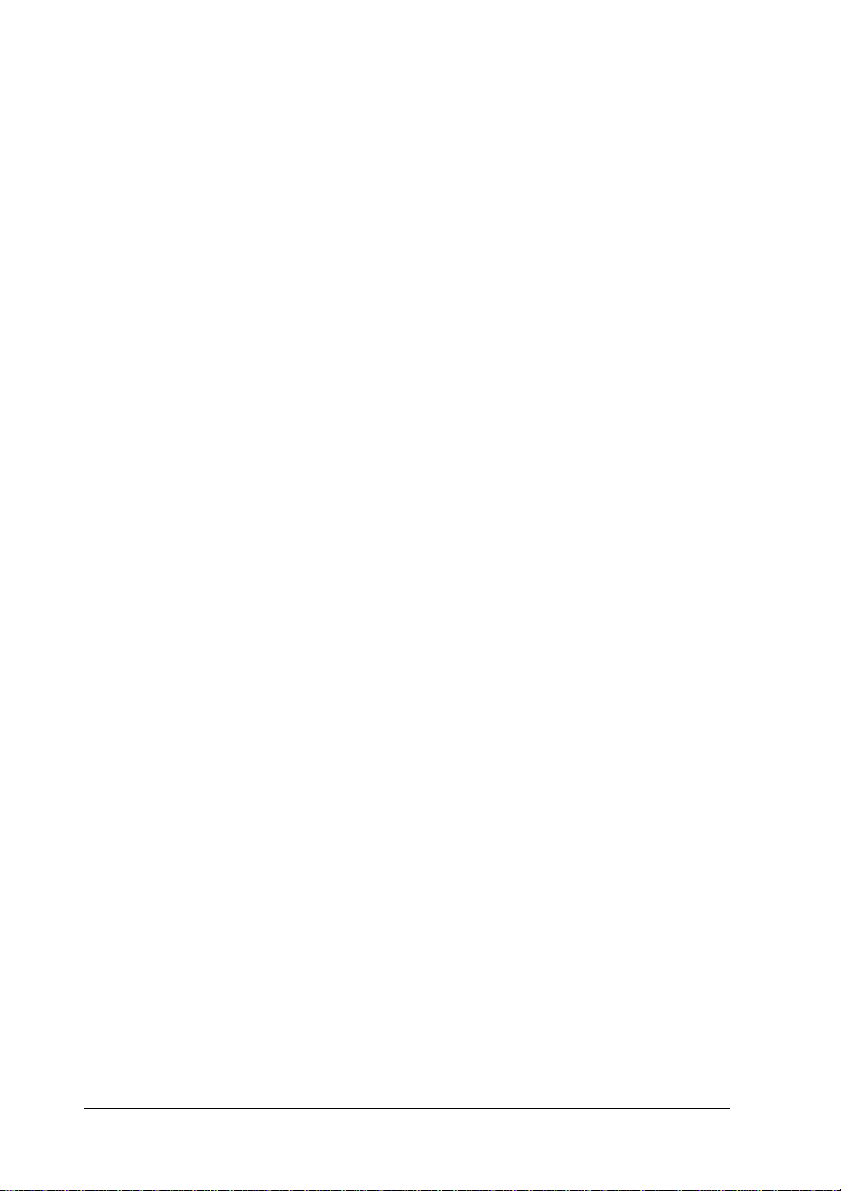
Design Exchange Co., Ltd. posee la licencia de una parte de los datos fotográficos
almacenados en e l CD-ROM del software de l a impresora. Copyright © 2000 Design Exchange
Co., Ltd. Reservados todos los derechos.
DPOF™ es una marca comercial de CANON INC., Eastman Kodak Company, Fuji Photo
Film Co., Ltd. y Matsushita Electric Industrial Co., Ltd.
®
es una marca comercial registrada de Iomega Corporation.
Zip
SD™ es una marca comercial.
Memory Stick y Memory Stick PRO son marcas comerciales de Sony Corporation.
xD-Picture Card™ es una marca comercial de Fuji Photo Film Co.,Ltd.
Aviso general: Los nombres de otros productos utilizados en esta documentación se citan con el mero
fin de su identificación y son marcas comerciales de sus propietarios respectivos. Epson renuncia a
cualquier derecho sobre esas marcas.
Copyright © 2003 de Seiko Epson Corporation, Nagano, Japón.
4
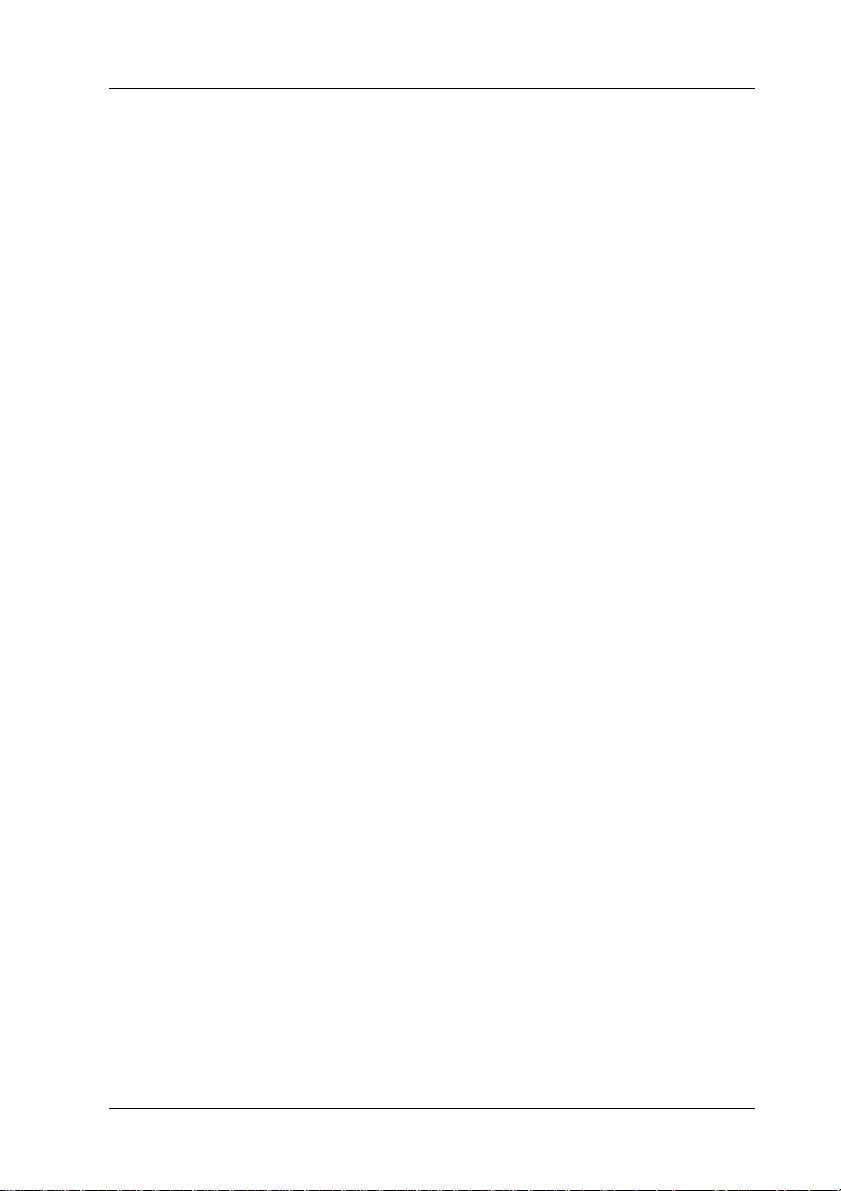
Índice
Instrucciones de seguridad . . . . . . . . . . . . . . . . . . . . .7
Instrucciones importantes de seguridad . . . . . . . . . . . . . . . . . . . . . . .7
Advertencias, precauciones y notas . . . . . . . . . . . . . . . . . . . . . . . . . .13
Piezas de la impresora y funciones del panel
de control . . . . . . . . . . . . . . . . . . . . . . . . . . . . . . . . . . .14
Piezas de la impresora . . . . . . . . . . . . . . . . . . . . . . . . . . . . . . . . . . . . .14
Panel de control . . . . . . . . . . . . . . . . . . . . . . . . . . . . . . . . . . . . . . . . . .17
Elementos básicos de impresión directa . . . . . . . . .20
Introducción . . . . . . . . . . . . . . . . . . . . . . . . . . . . . . . . . . . . . . . . . . . . .20
Carga de hojas sueltas de papel . . . . . . . . . . . . . . . . . . . . . . . . . . . . .20
Inserción de tarjetas de memoria . . . . . . . . . . . . . . . . . . . . . . . . . . . .22
Impresión básica . . . . . . . . . . . . . . . . . . . . . . . . . . . . . . . . . . . . . . . . . .25
Impresión en CD/DVD . . . . . . . . . . . . . . . . . . . . . . . . . . . . . . . . . . . .32
Cómo cancelar la impresión utilizando el Panel de control. . . . . .40
Expulsión de tarjetas de memoria . . . . . . . . . . . . . . . . . . . . . . . . . . .40
Configuración variada . . . . . . . . . . . . . . . . . . . . . . . .41
Impresión avanzada . . . . . . . . . . . . . . . . . . . . . . . . . . . . . . . . . . . . . . .41
Más opciones . . . . . . . . . . . . . . . . . . . . . . . . . . . . . . . . . . . . . . . . . . . . .44
Exif Print y PRINT Image Matching . . . . . . . . . . . . . . . . . . . . . . . . .52
Configuración de DPOF . . . . . . . . . . . . . . . . . . . . . . . . . . . . . . . . . . .54
PRINT Image Framer . . . . . . . . . . . . . . . . . . . . . . . . . . . . . . . . . . . . . .55
Impresión directa desde la cámara . . . . . . . . . . . . . . . . . . . . . . . . . .57
Cómo almacenar y cargar la configuración . . . . . . . . . . . . . . . . . . .59
Copia de seguridad . . . . . . . . . . . . . . . . . . . . . . . . . . . . . . . . . . . . . . .61
Cómo imprimir con un dispositivo externo . . . . . . . . . . . . . . . . . . .63
Sustitución de cartuchos de tinta . . . . . . . . . . . . . . . .65
Comprobación del suministro de tinta . . . . . . . . . . . . . . . . . . . . . . .65
Sustitución de un cartucho de tinta . . . . . . . . . . . . . . . . . . . . . . . . . .66
5
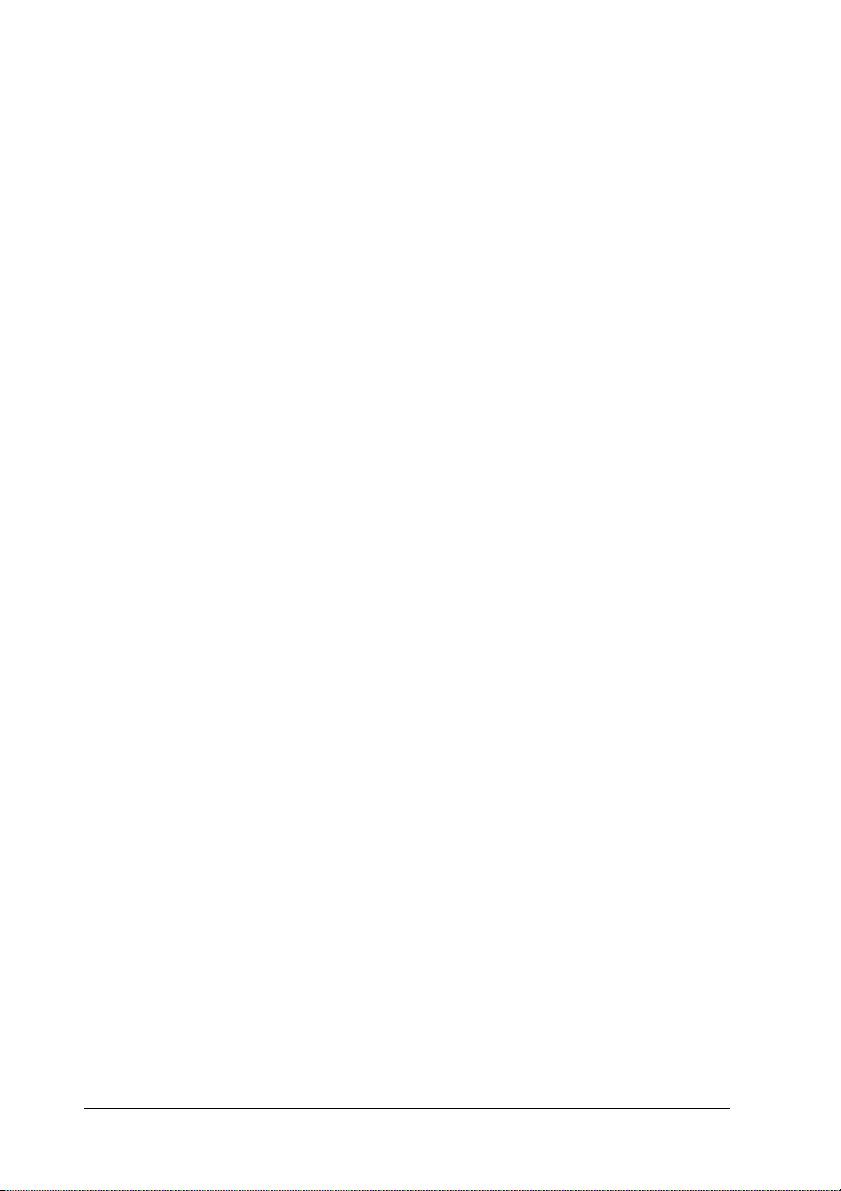
Mejora de la calidad de la impresión . . . . . . . . . . . . 72
Revisión de los inyectores del cabezal de impresión . . . . . . . . . . . 72
Limpieza del cabezal de impresión . . . . . . . . . . . . . . . . . . . . . . . . . 74
Alineación o calibración del cabezal de impresión . . . . . . . . . . . . 76
Limpieza de la impresora . . . . . . . . . . . . . . . . . . . . . . . . . . . . . . . . . . 78
Transporte de la impresora . . . . . . . . . . . . . . . . . . . . . . . . . . . . . . . . 79
Localización y resolución de problemas . . . . . . . . . 81
Pantalla de error/advertencia . . . . . . . . . . . . . . . . . . . . . . . . . . . . . . 81
Problemas con la calidad de la impresión . . . . . . . . . . . . . . . . . . . . 84
Problemas de impresión no relacionados con la calidad . . . . . . . . 87
El papel no avanza correctamente . . . . . . . . . . . . . . . . . . . . . . . . . . 87
La impresora no imprime . . . . . . . . . . . . . . . . . . . . . . . . . . . . . . . . . . 91
Problema con el carro del cabezal de impresión . . . . . . . . . . . . . . . 93
Problemas al imprimir con el adaptador Bluetooth de impresión
de fotografías . . . . . . . . . . . . . . . . . . . . . . . . . . . . . . . . . . . . . . . . . . 93
Cancelación de la impresión . . . . . . . . . . . . . . . . . . . . . . . . . . . . . . . 94
Opciones y consumibles . . . . . . . . . . . . . . . . . . . . . . 95
Opciones . . . . . . . . . . . . . . . . . . . . . . . . . . . . . . . . . . . . . . . . . . . . . . . . 95
Consumibles . . . . . . . . . . . . . . . . . . . . . . . . . . . . . . . . . . . . . . . . . . . . . 97
Uso del adaptador Bluetooth de impresión de fotografías . . . . . . 98
Especificaciones de la impresora . . . . . . . . . . . . . .106
Especificaciones de la impresora . . . . . . . . . . . . . . . . . . . . . . . . . . . 106
Dispositivos de almacenamiento externos . . . . . . . . . . . . . . . . . . 115
6
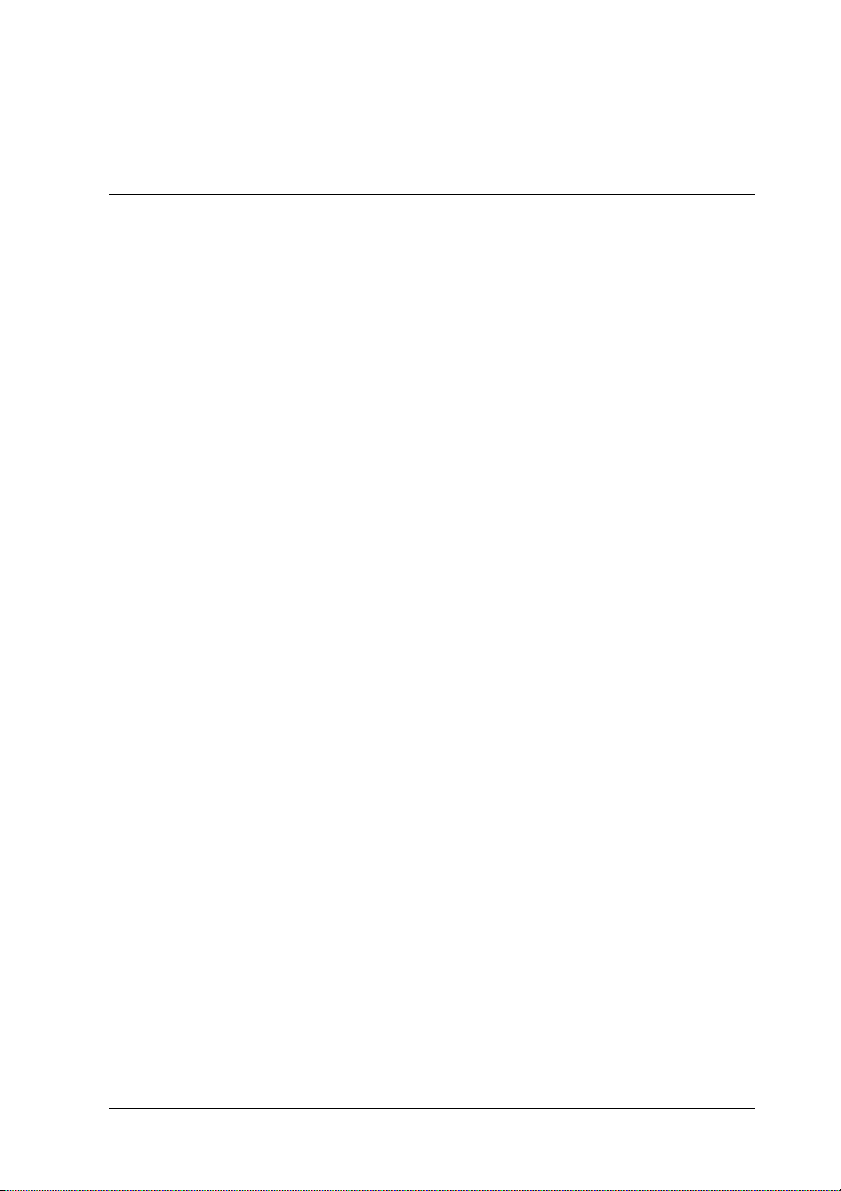
Instrucciones de seguridad
Instrucciones importantes de seguridad
Lea atentamente todas las instrucciones de esta sección antes de
usar la impresora. Además, debe seguir todas las advertencias e
instrucciones señaladas en la impresora.
Cuando instale su impresora
Tenga en cuenta lo siguiente cuando instale la impresora:
❏ No tape ni obstruya los ventiladores ni las aberturas de la
impresora.
❏ Utilice sólo el tipo de corriente indicado en la etiqueta de la
impresora.
❏ Utilice únicamente el cable de alimentación que acompaña a
este producto. Si utilizara otro cable, podría producirse un
incendio o una descarga eléctrica.
❏ El cable de alimentación de este producto sólo debe utilizarse
con él. Si lo utiliza con otro aparato, podría producirse un
incendio o una descarga eléctrica.
❏ Confirme que su cable de CA cumple la norma de seguridad
local pertinente.
❏ No utilice tomas de corriente montadas en el mismo circuito
que aparatos tales como fotocopiadoras o sistemas de aire
acondicionado que se activen y desactiven regularmente.
❏ No utilice tomas de corriente controladas por interruptores
de pared o temporizadores automáticos.
7
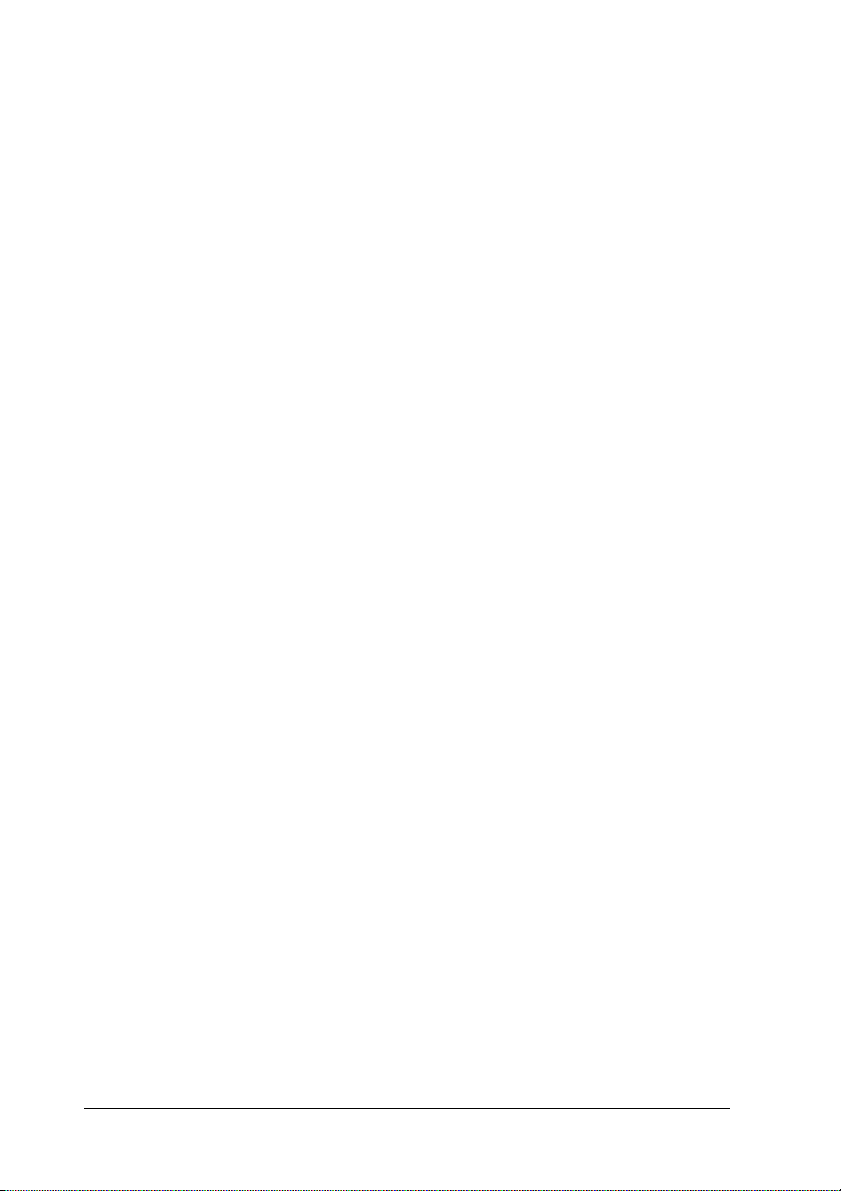
❏ Mantenga alejado el ordenador de fuentes potenciales de
interferencia electromagnética, tales como altavoces o
receptores de teléfonos inalámbricos.
❏ No use cables deteriorados ni desgastados.
❏ Si usa un cable alargador con la impresora, asegúrese de que
el amperaje total de los dispositivos conectados al alargador
no supere la capacidad total del cable. Asegúrese también de
que el amperaje total de los dispositivos conectados a la toma
de pared no supere la capacidad total de ésta.
❏ No intente reparar la impresora usted mismo.
❏ Desconecte la impresora y póngase en contacto con un
Servicio Técnico Oficial EPSON ante las siguientes
situaciones:
El cable o el conector están estropeados; ha entrado líquido
en la impresora; la impresora se ha caído o se ha dañado la
carcasa; la impresora no funciona con normalidad o muestra
un cambio en su rendimiento.
❏ Si tiene previsto utilizar la impresora en Alemania, la
instalación del edificio tiene que estar protegida por un
disyuntor de 10 ó 16 amperios para proporcionar una
protección contra cortocircuitos y sobrecargas de corriente
adecuada para la impresora.
Cuando elija dónde colocar la impresora
Cuando elija dónde colocar la impresora, tenga en cuenta lo
siguiente:
❏ Coloque la impresora sobre una superficie plana y estable que
sea mayor que la base de impresora en todas las direcciones.
Si coloca la impresora pegada a la pared, deje una distancia
superior a 10 cm entre la parte posterior de la impresora y la
pared. La impresora no funcionará correctamente si está
inclinada.
8
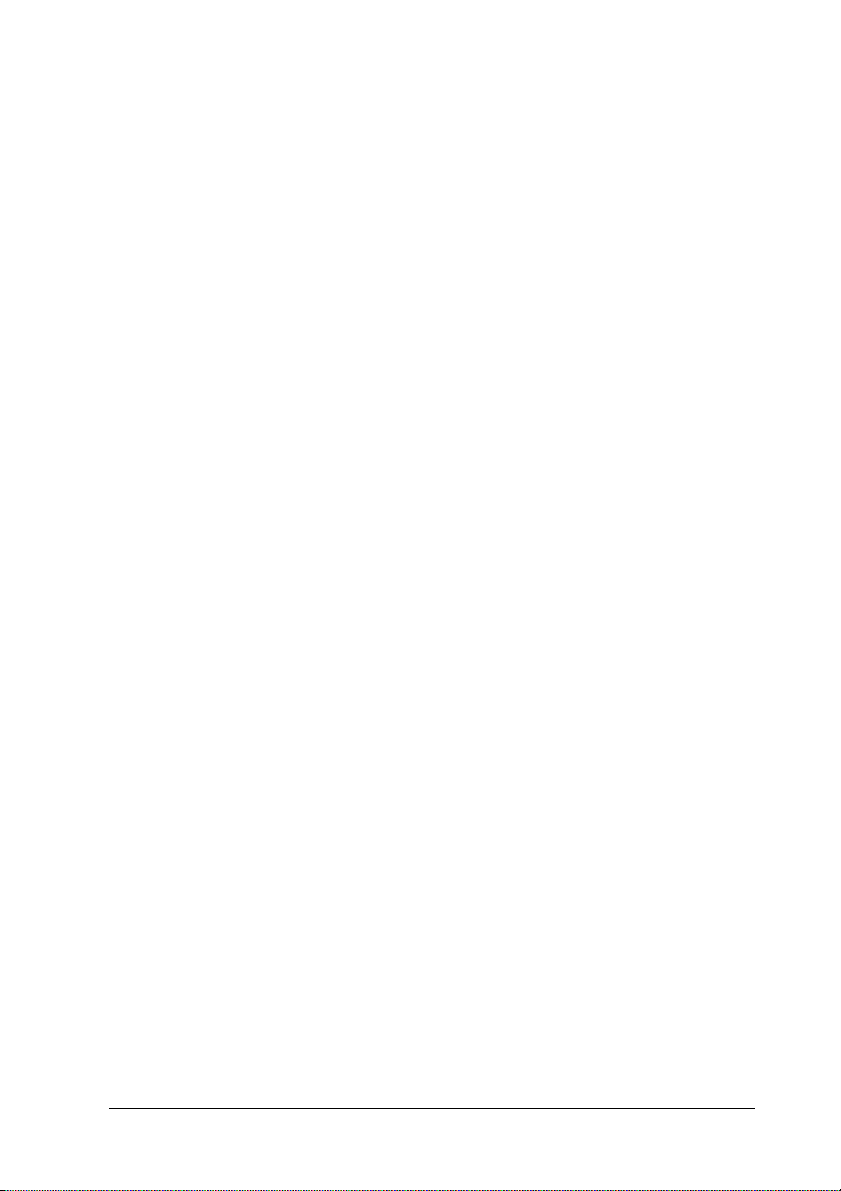
❏ Cuando almacene o transporte la impresora, no la incline, no
la apoye de lado ni la coloque boca abajo. Podría salirse la tinta
de los cartuchos.
❏ Coloque la impresora de forma que haya el espacio suficiente
delante de ella para que el papel salga por completo.
❏ Evite los lugares expuestos a cambios súbitos de temperatura
y humedad. Mantenga la impresora alejada de la luz solar
directa, de una luz fuerte y de fuentes de calor.
❏ Evite los lugares llenos de polvo o en donde pueda sufrir
golpes o vibraciones.
❏ Deje espacio suficiente alrededor de la impresora para una
ventilación correcta.
❏ Coloque la impresora cerca de toma de correinte de donde sea
cómodo desconectarla.
Cuando utilice la impresora
Tenga en cuenta lo siguiente cuando utilice la impresora:
❏ No introduzca objetos por las ranuras de la impresora.
❏ Procure que no se vierta líquido dentro de la impresora.
❏ No introduzca la mano en la impresora ni toque los cartuchos
de tinta durante la impresión.
❏ No desplace el cabezal de impresión con la mano, ya que
podría averiar la impresora.
❏ Para desactivar la impresora, utilice siempre el botón de
alimentación P. Cuando se pulsa este botón, la pantalla LCD
se queda en blanco. No desconecte la impresora ni desactive
el interruptor hasta que la pantalla LCD se quede en blanco.
9
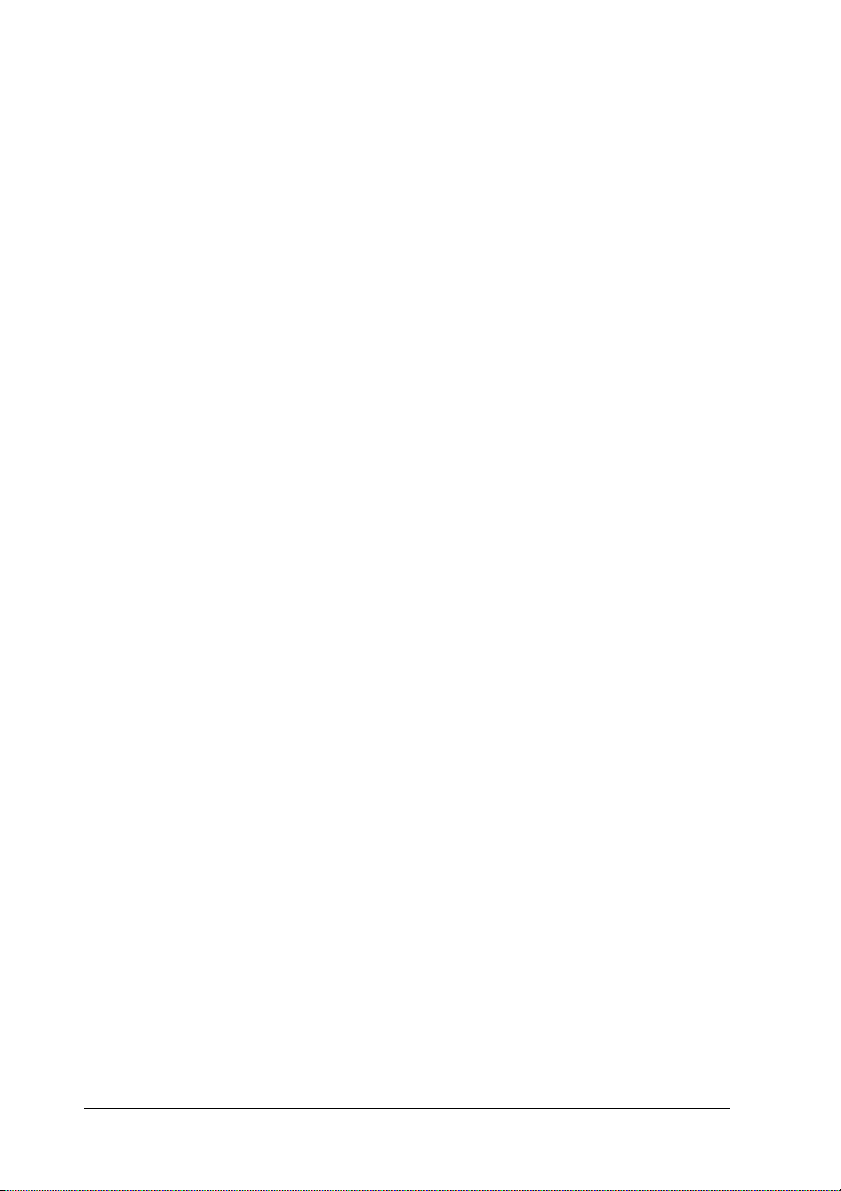
❏ Antes de trasladar la impresora, compruebe que el cabezal
está en la posición de reposo (a la derecha del todo) y que los
cartuchos de tinta están en su sitio.
❏ Deje instalados los cartuchos de tinta. Si los extrajera, el
cabezal de impresión se secaría y la impresora no podría
imprimir.
Cuando utilice una tarjeta de memoria
❏ No extraiga la tarjeta de memoria ni apague la impresora
mientras el ordenador y la tarjeta de memoria estén en
comunicación (cuando los indicadores de tarjetas de memoria
están intermitentes).
❏ Las formas de utilización de las tarjetas de memoria varían
según el tipo de tarjeta. Encontrará más información en la
documentación suministrada junto con su tarjeta de memoria.
❏ Utilice únicamente tarjetas de memoria compatibles con la
impresora. Consulte la sección Inserción de tarjetas de
memoria.
Cuando utilice el panel LCD o el Monitor de
previsualización opcional
❏ El panel LCD o Monitor de previsualización opcional puede
mostrar algunos puntos claros u oscuros. Esto es normal y no
significa que el monitor LCD esté estropeado.
❏ Utilice sólo un trapo seco y suave para limpiar el panel LCD
o el Monitor de previsualización opcional. No utilice
productos de limpieza líquidos ni químicos.
10
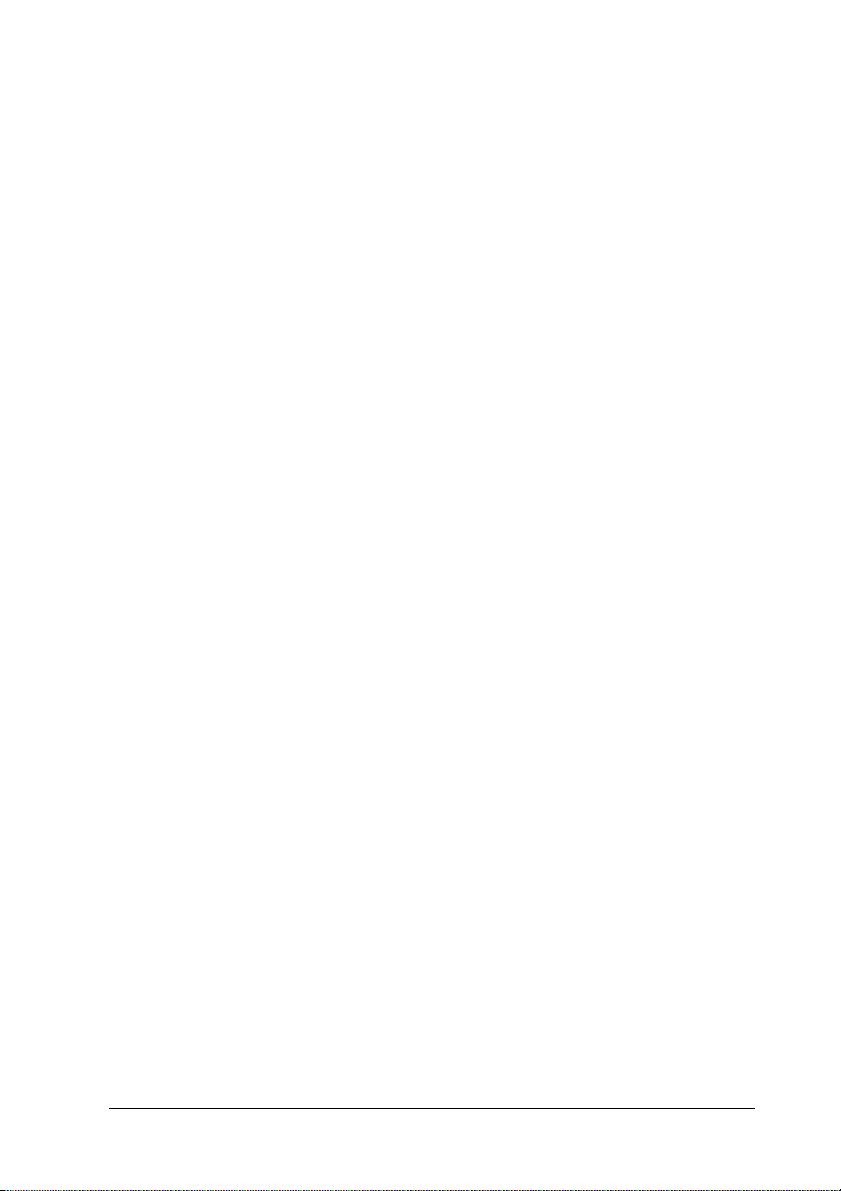
❏ Si el panel LCD del panel de control de su impresora o el
Monitor de previsualización opcional está estropeado,
póngase en contacto con su distribuidor. Si se mancha las
manos de solución de cristal líquido, láveselas a conciencia
con agua y jabón. Si le entra solución de cristal líquido en los
ojos, láveselos inmediatamente con agua. Si, aun después de
lavarse a conciencia, sigue notando molestias o problemas de
vista, acuda a un médico de inmediato.
❏ No retire la cubierta de la ranura del Monitor de
previsualización a menos que utilice el Monitor de
previsualización opcional.
Cuando utilice el adaptador Bluetooth de
impresión de fotografías
Consulte la documentación del adaptador Bluetooth de
impresión de fotografías para obtener las instrucciones de
seguridad.
Cuando manipule los cartuchos de tinta
Tenga en cuenta lo siguiente cuando manipule los cartuchos de
tinta:
❏ Guarde los cartuchos de tinta fuera del alcance de los niños.
No permita que los niños los ingieran ni manipulen.
❏ No agite los cartuchos, podría salirse la tinta.
❏ Maneje los cartuchos de tinta ya usados con cuidado, pues
puede quedar algo de tinta alrededor del orificio de
suministro. Si se mancha la piel de tinta, lávese a conciencia
con agua y jabón. Si le entra tinta en los ojos, láveselos
inmediatamente con agua. Si, aun después de lavarse a
conciencia, sigue notando molestias o problemas de vista,
acuda a un médico de inmediato.
11
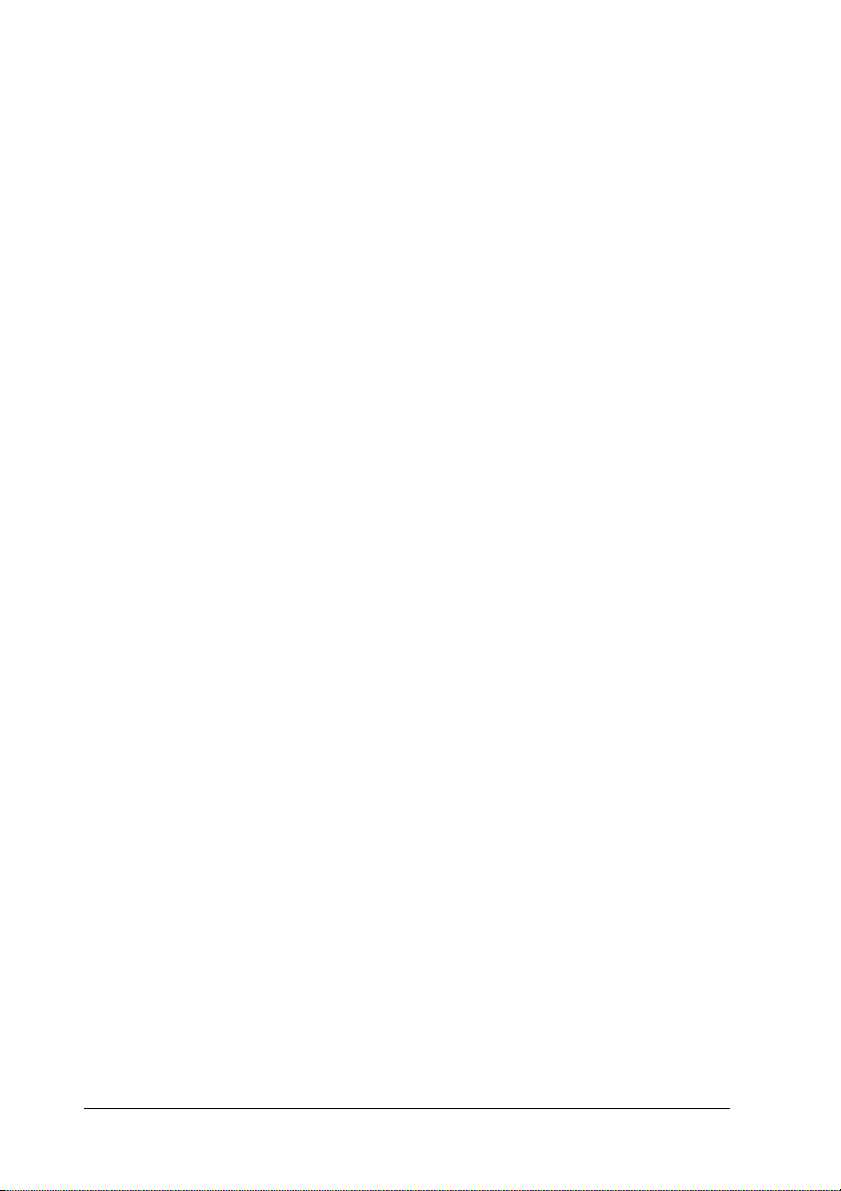
❏ No despegue ni rasgue la etiqueta del cartucho, ya que
podrían producirse pérdidas de tinta.
❏ Instale el cartucho de tinta justo después de sacarlo de su
envoltorio. Si se deja un cartucho desembalado durante
mucho tiempo antes de usarlo, es posible que ya no pueda
imprimir con él.
❏ No utilice un cartucho de tinta si ha pasado la fecha de
caducidad indicada en el envoltorio: podría disminuir la
calidad de la impresión. Para conseguir la mejor impresión,
use los cartuchos de tinta durante los seis meses posteriores
a su instalación.
❏ No desmonte los cartuchos de tinta ni trate de rellenarlos. Si
lo hiciera, podría estropear el cabezal de impresión.
❏ Si ha sacado el cartucho de tinta de un lugar de
almacenamiento frío, espere al menos tres horas para que
alcance la temperatura ambiente antes de usarlo.
❏ Guarde los cartuchos de tinta en un lugar fresco y oscuro.
❏ No toque el chip IC verde de la parte posterior del cartucho.
Podría afectar al funcionamiento e impresión normales.
❏ El chip IC de este cartucho de tinta conserva muchos datos
relacionados con el cartucho, tales como la cantidad de tinta
restante, de forma que se pueda sacar y volver a introducir el
cartucho libremente. No obstante, cada vez que se inserta un
cartucho se consume algo de tinta porque la impresora
comprueba su fiabilidad automáticamente.
❏ Si extrae un cartucho de tinta para usarlo en el futuro, proteja
la zona de suministro de tinta de la suciedad y el polvo y
guárdelo en el mismo entorno que la impresora. Como hay
una válvula del puerto de suministro de tinta, no hace falta
colocar tapas ni conectores, pero la tinta puede manchar las
cosas que toquen esta zona del cartucho. No toque el puerto
de suministro de tinta ni sus proximidades.
12
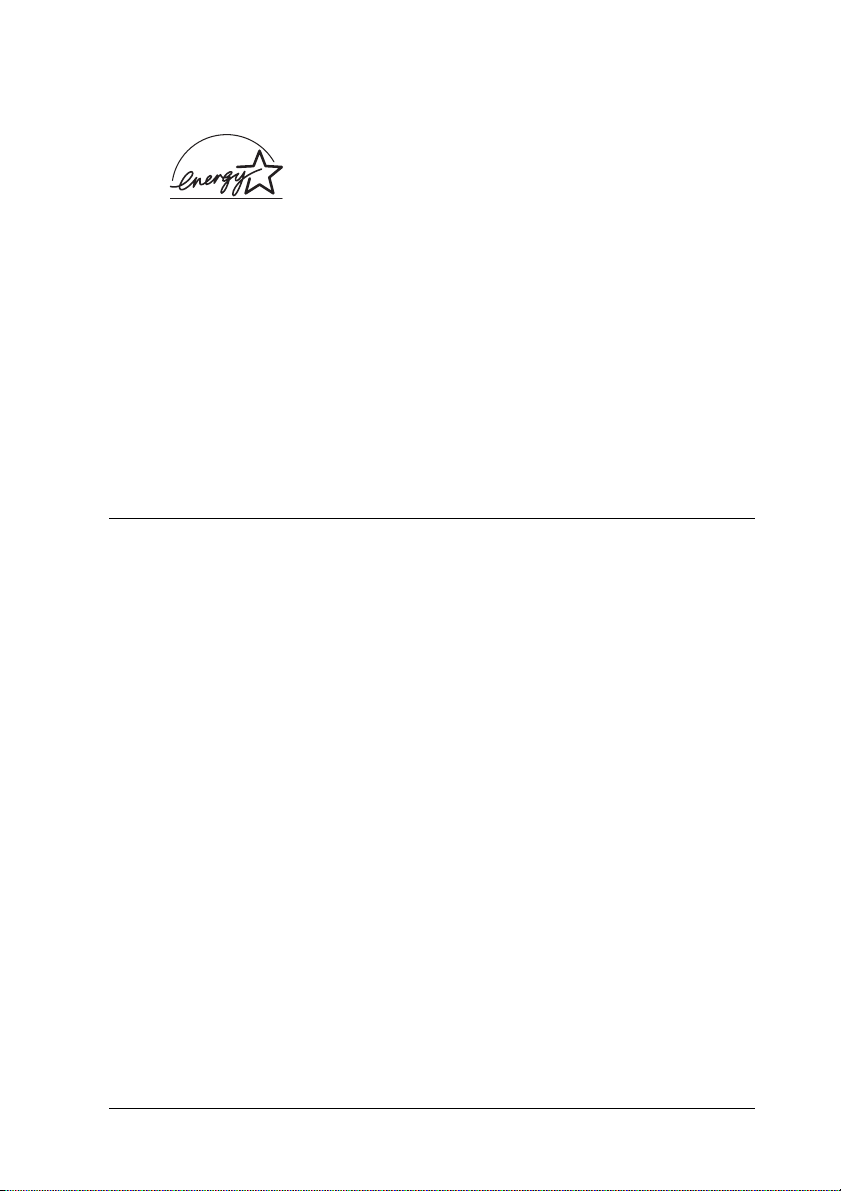
Normativa ENERGY STAR
Como miembro de ENERGY STAR®, Epson ha
decidido que este producto cumpla las directrices
ENERGY STAR
de
aprovechamiento de la energía..
®
®
para un mejor
El Programa Internacional
oficina es una colaboración voluntaria con la industria de equipos
ofimáticos para promocionar la introducción de ordenadores
personales, monitores, impresoras, máquinas de fax,
fotocopiadoras, escáneres y aparatos de múltiples funciones con
una decidida intención de reducir la contaminación atmosférica
producida por la generación de energía. Sus estándares y
logotipos son iguales para todas las naciones participantes.
ENERGY STAR
®
para Equipos de
Advertencias, precauciones y notas
Advertencias
debe seguirse estrictamente para evitar daños físicos.
w
Las precauciones
deben seguirse para evitar daños materiales en el equipo.
c
Las notas
contienen información importante y sugerencias prácticas sobre el
funcionamiento de la impresora.
13
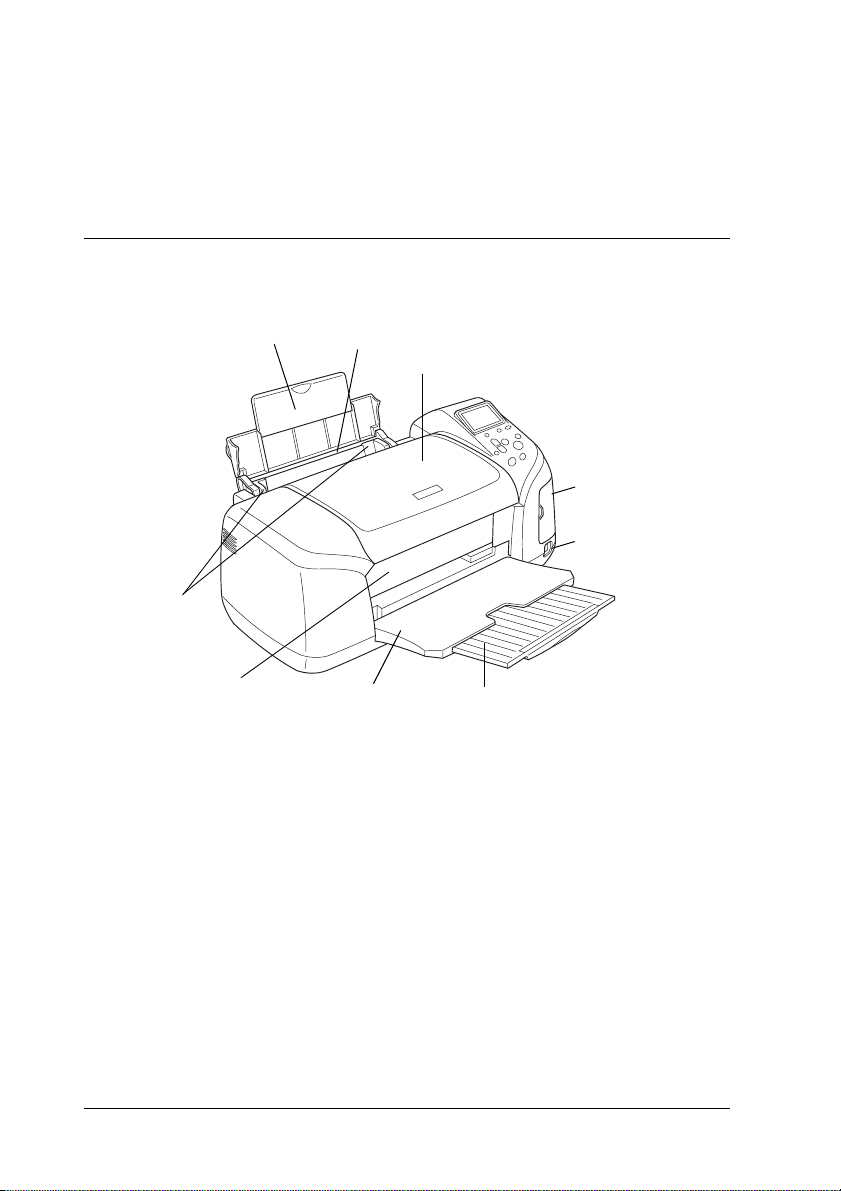
Piezas de la impresora y funciones del panel de control
Piezas de la impresora
soporte del papel
guías laterales
guia de CD/DVD
alimentador de hojas
tapa de la impresora
bandeja de salida
tapa de la ranu ra
para tarjetas de
memoria
conector USB
de dispositivo
externo:
extensión de la bandeja de salida
14
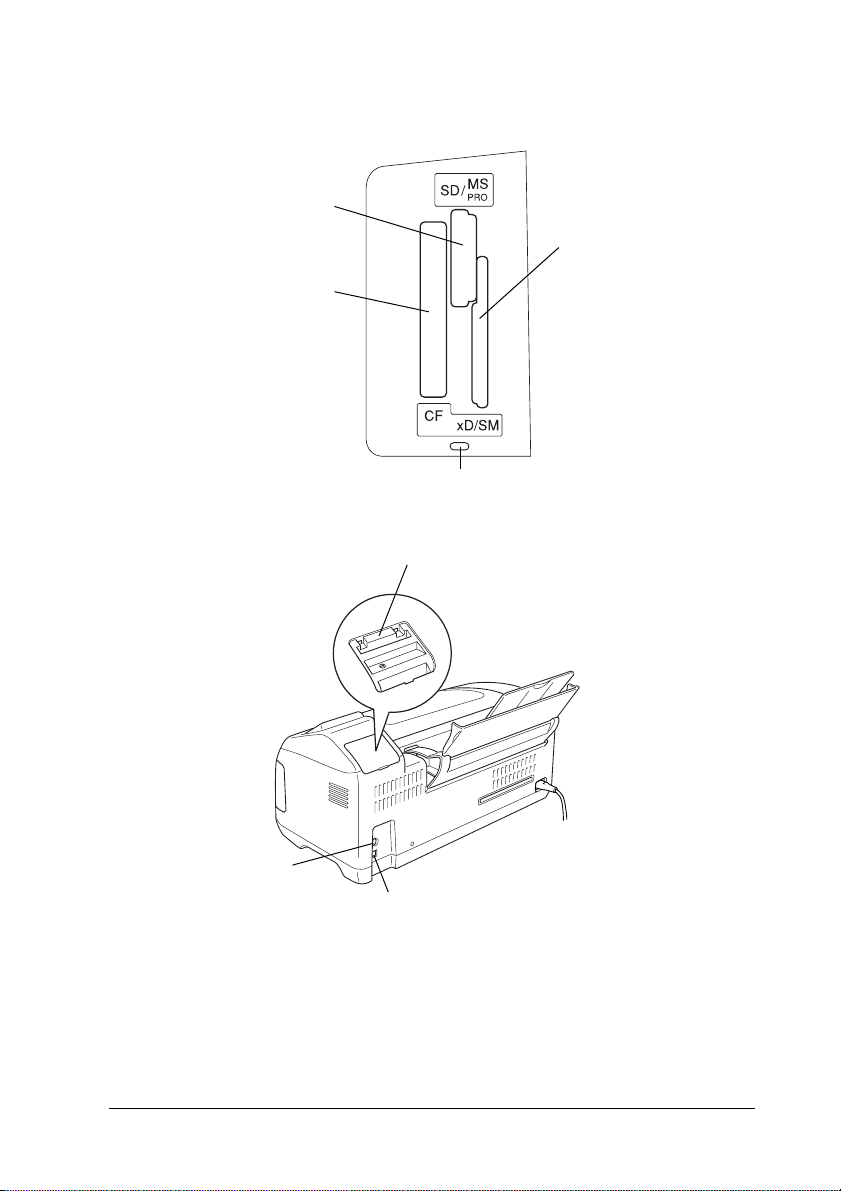
Ranura para tarjetas de memoria (ampliación)
Ranura para tarjetas de
memoria Memory
Stick/MemoryStick
PRO/SD/MultiMediaCard
Ranura para tarjetas
de memoria
CompactFlash Tipo II
indicador luminoso de tarjeta de memoria
ranura del monitor de previsualización
Ranura para tarjetas de
memoria
SmartMedia/xD-Picture
conector del cable
del monitor de
previsualización
conector USB del ordenador
15
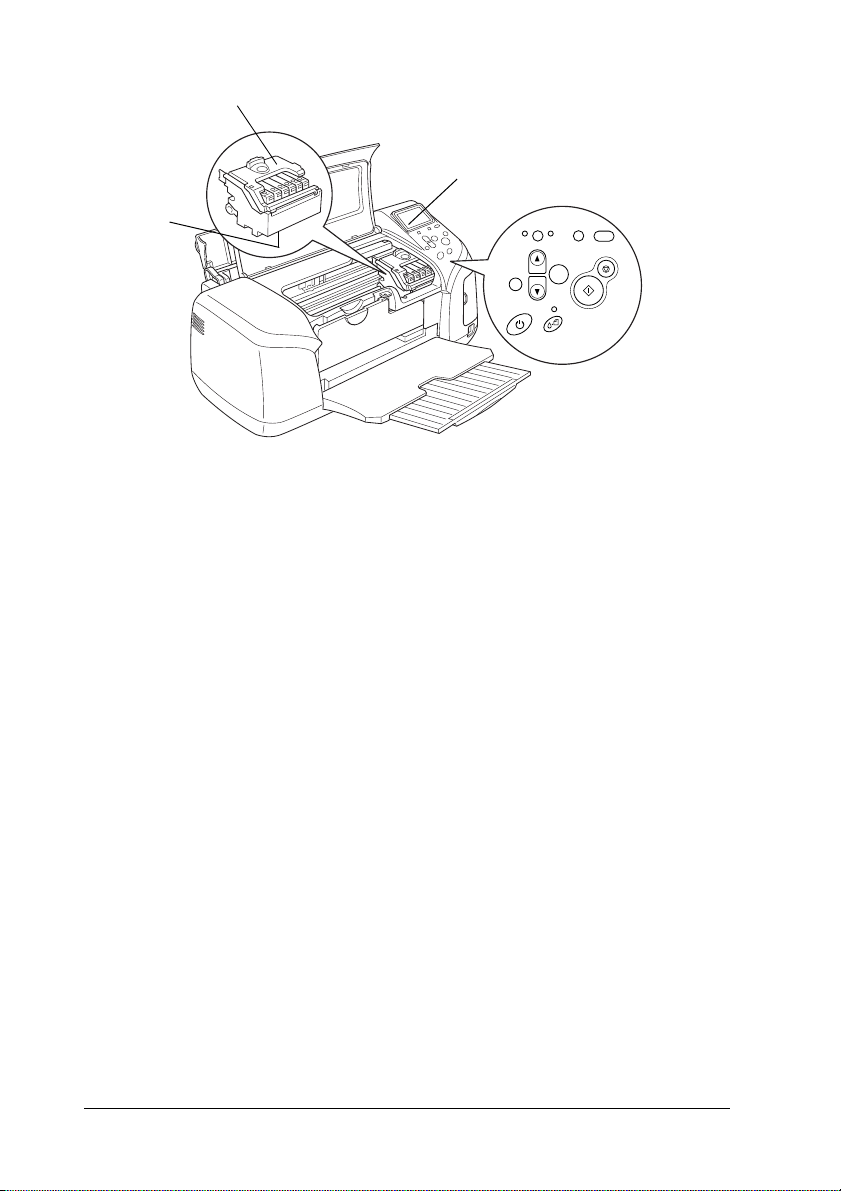
cubierta de los cartuc os
cabezal de
impresión
Pantalla LCD
panel de control
16
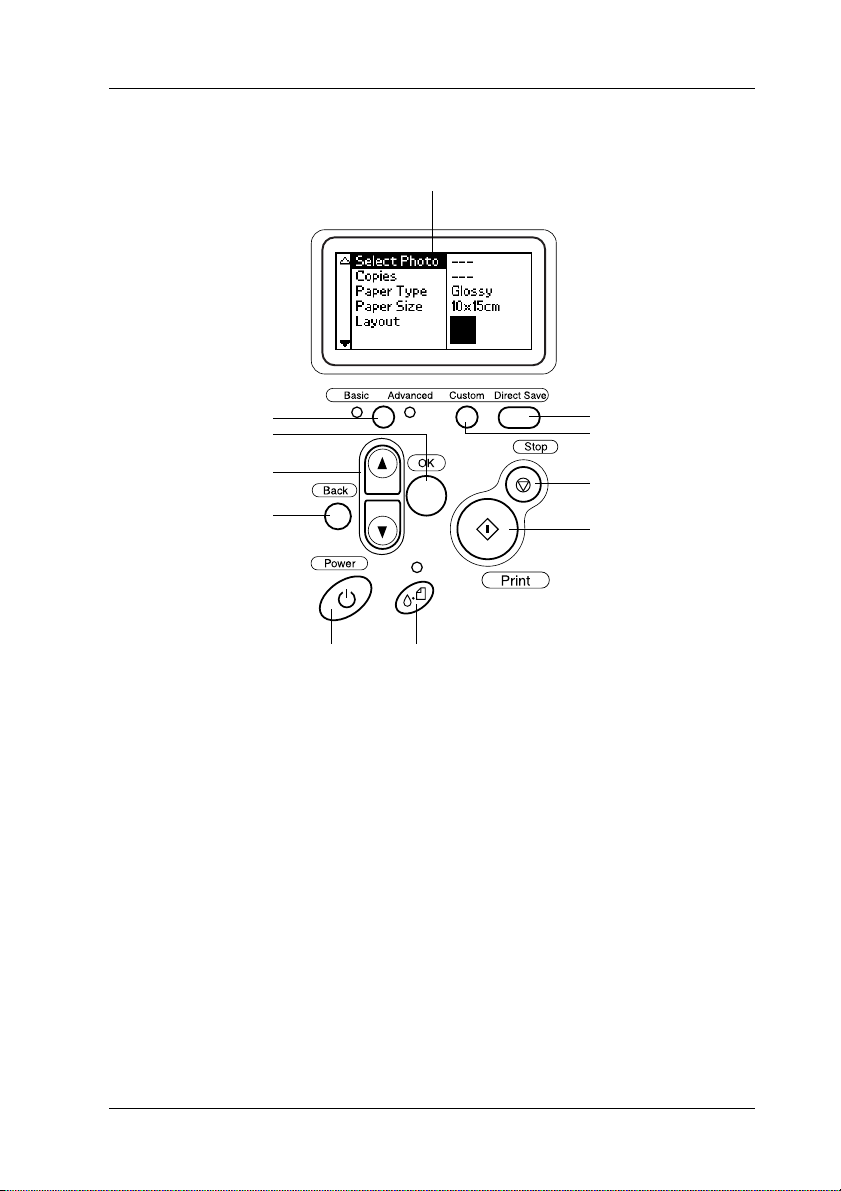
Panel de control
1
11
10
2
3
9
8
7
6
4
5
17
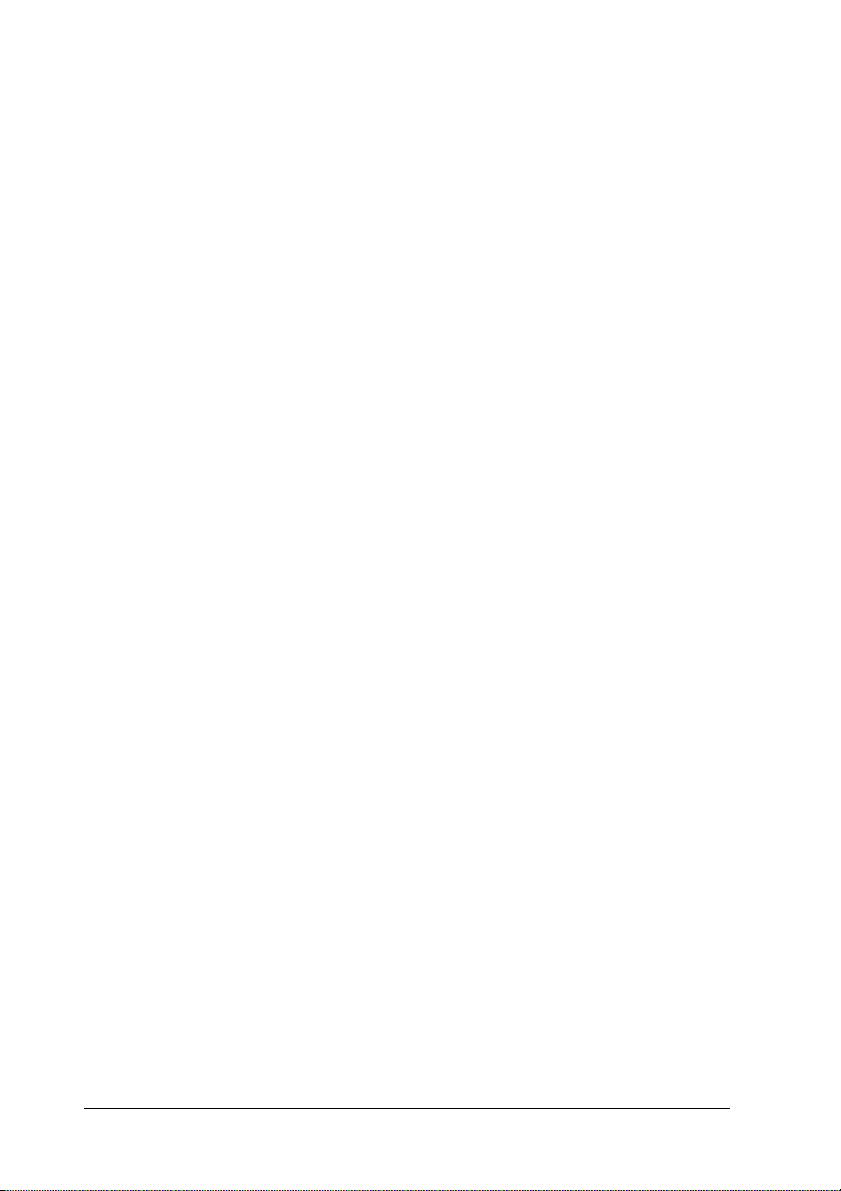
Botones
1. Pantalla LCD: muestra las opciones y los ajustes que ha
definido con los botones del panel de control.
2. Botón Direct Save Guarda el contenido de la tarjeta de memoria
en un dispositivo de almacenamiento externo.
3. Botones Custom: Almacenan los ajustes actuales en la pantalla
LCD si se pulsan durante más de 2 segundos. Cargan los ajustes
almacenados al pulsarlos.
4. Botón Stop: Cancela las operaciones de impresión o los ajustes
de la pantalla LCD.
5. Botón Print: Inicia la impresión con los ajustes seleccionados
en la pantalla LCD con los botones del panel de control.
6. Botón de mantenimiento: Consulte la siguiente sección para
conocer más detalles.
7. Botón de alimentación: Consulte la siguiente sección para
conocer más detalles.
8. Botón Back: Regresa al menú principal en la pantalla LCD.
9. Botones de flecha hacia arriba/abajo: Mueven el cursor en la
pantalla LCD. Aumentan y disminuyen los números
introducidos.
10. Botón OK: Abre el menú de ajustes y selecciona la opción a
definir en la pantalla LCD.
11. Botón para alternar entre el modo Básico y el Avanzado: Pasa
del modo Básico al Avanzado y viceversa.
Nota:
Todos los botones del panel de control, excepto el de mantenimiento, el
de parada y el de alimentación, sólo se utilizan cuando se imprime
directamente desde una tarjeta de memoria.
18
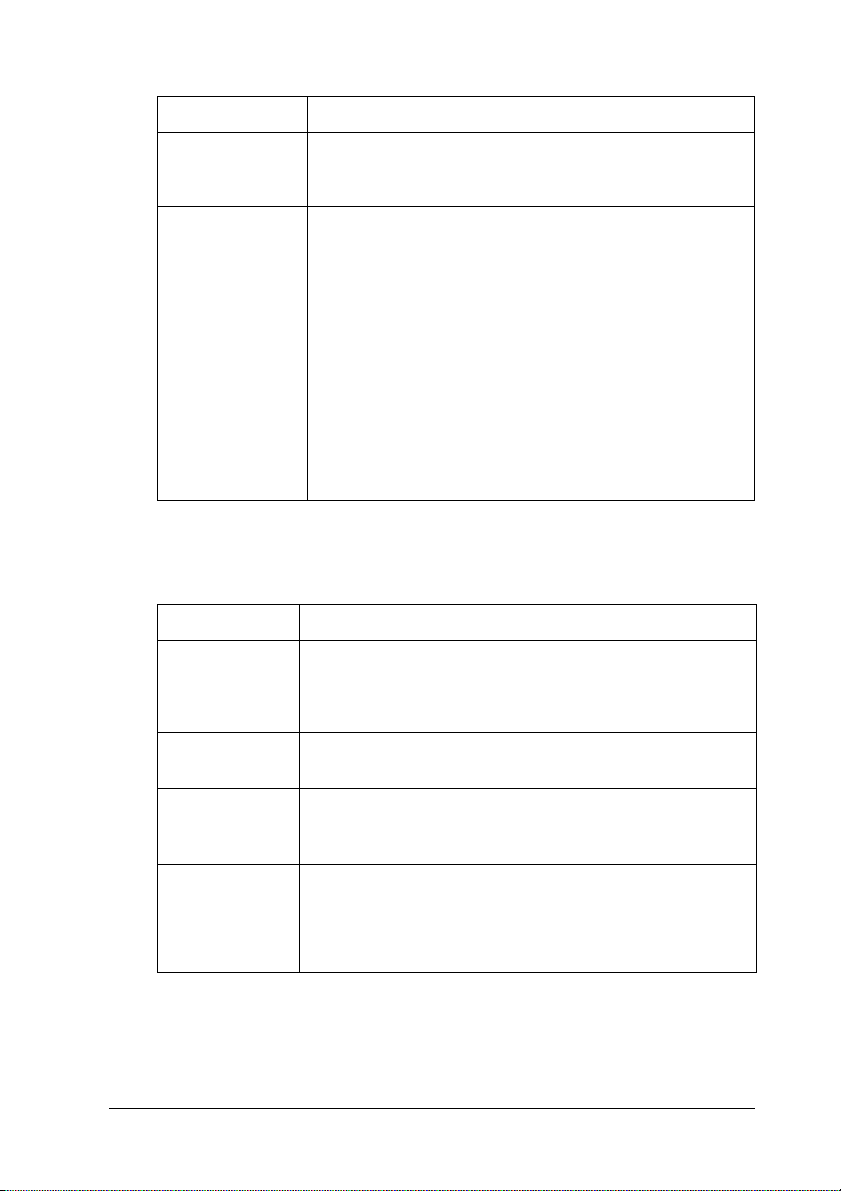
Botón Función
P
alimentación
(
mantenimiento
Enciende y apaga la impresora.
Muestra instrucciones para solucionar errores, o
resuelve los siguientes errores:
Sin tinta
No hay cartucho de tinta/funcionamiento anormal
Sin papel (sólo cortar hoja)
Atasco de papel
Alimentación de varias páginas a la vez
Inicia la utilidad Sustitución de cartucho de tinta.
Muestra el menú Sustitución del cartucho de tinta
cuando la luz de mantenimiento
se pulsa el botón en el modo Avanzado. Si se pulsa el
botón de mantenimiento en el modo Básico, no
sucede nada.
Indicadores luminosos
Indicador Descripción
Mantenimiento
(
Encendido o intermitente cuando se produce un error.
Consulte la descripción del error en la pantalla LCD.
( está apagada y
Modo Básico
de impresión
Modo
Avanzado de
impresión
Tarjeta de
memoria
Encendido cuando está seleccionado el modo Básico
de impresión.
Encendido cuando está seleccionado el modo
Avanzado de impresión.
Encendido cuando hay una tarjeta de memoria en la
ranura para tarjetas de memoria.
Intermitente cuando la impresora está accediendo a la
tarjeta de memoria.
Precaución:
Utilice únicamente un tipo de tarjeta de memoria. Extraiga la
c
tarjeta de memoria cargada antes de introducir otro tipo de tarjeta.
19
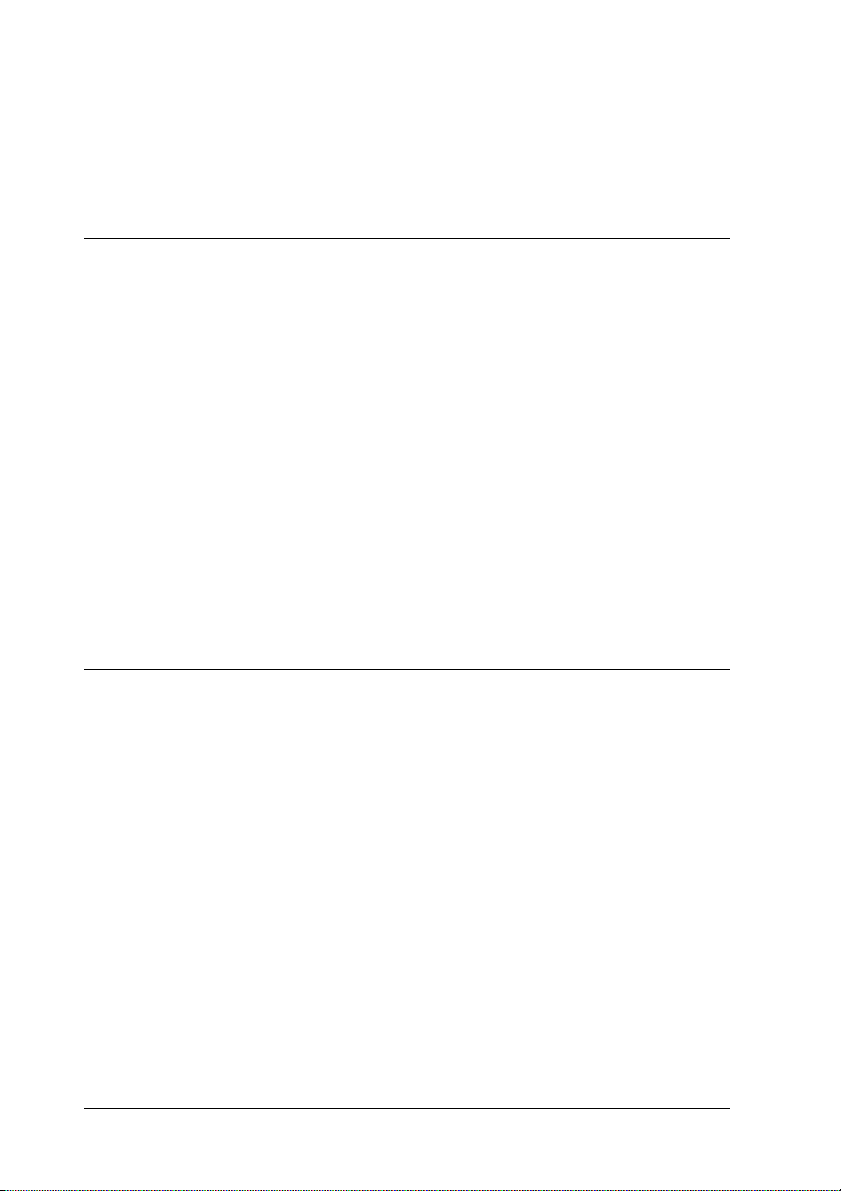
Elementos básicos de impresión directa
Introducción
En esta sección, se explica cómo imprimir directamente desde una
tarjeta de memoria utilizando los ajustes de la pantalla LCD y sin
usar un ordenador.
Nota:
❏ Antes de imprimir trabajos grandes, imprima una sola hoja para
confirmar la calidad.
❏ Se recomienda desconectar el cable USB cuando imprima
directamente desde una tarjeta de memoria.
Para imprimir desde un ordenador, haga doble clic en el icono
Manual de referencia de ESPR300 situado en el escritorio.
Carga de hojas sueltas de papel
Siga los pasos descritos a continuación para cargar papel en la
impresora.
1. Abra el soporte del papel y tire de la extensión hacia afuera.
2. Baje la bandeja de salida y tire de la extensión hacia afuera.
3. Coloque la guía izquierda de forma que la distancia entre las
dos guías sea ligeramente superior al ancho del papel.
4. Airee una pila de papel normal y nivele los bordes con unos
golpecitos sobre una superficie plana.
20
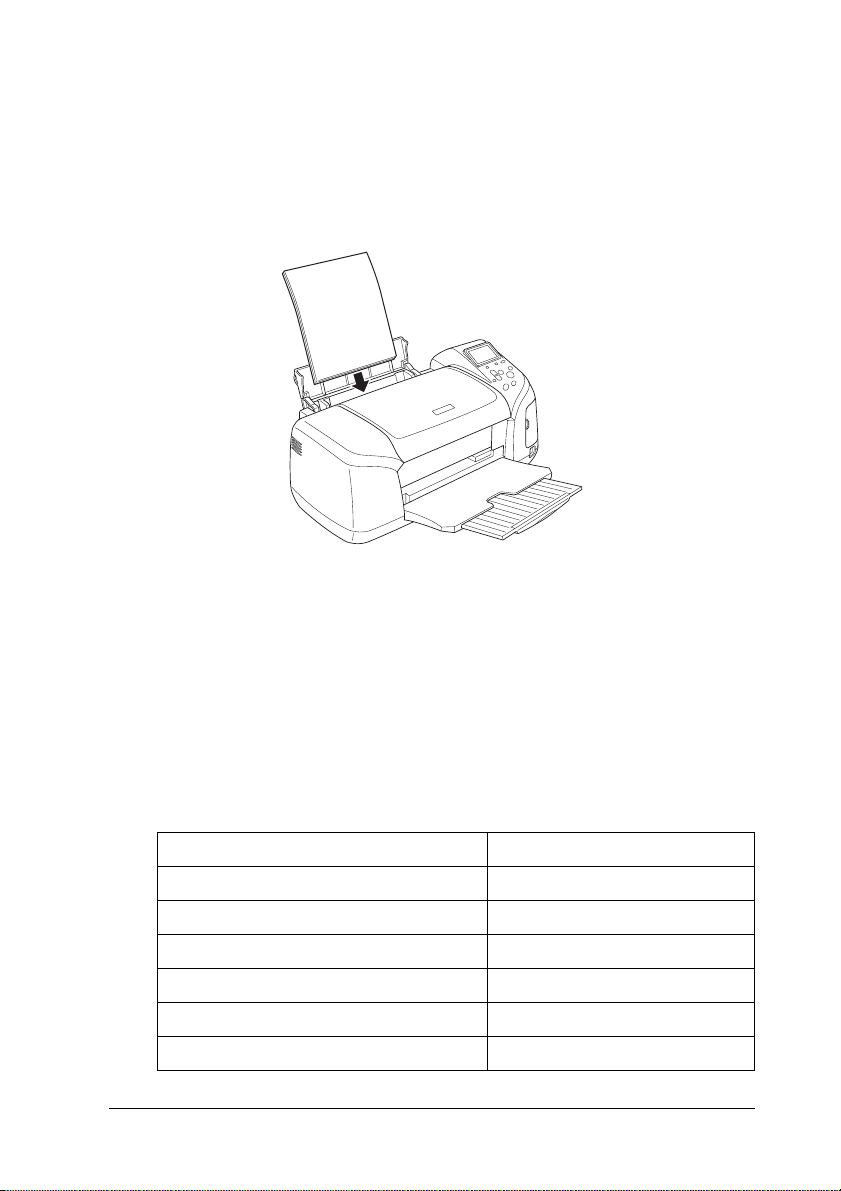
5. Con la cara imprimible hacia arriba, coloque el papel junto a
la guía lateral derecha, y deslícelo dentro del alimentador de
hojas. A continuación, deslice la guía lateral izquierda hasta
tocar el borde izquierdo del papel. Compruebe que la pila de
papel cargada quede por debajo de las lengüetas del interior
de las guías laterales.
Nota:
❏ Coloque la impresora de forma que haya el espacio suficiente delante
de ella para que el papel salga por completo.
❏ Cargue siempre el papel en el alimentador de hojas por el lado
estrecho.
❏ Compruebe que la pila de papel esté a la altura o más baja que la
marca triangular de límite situada en la guía lateral.
❏ Compruebe que la bandeja de CD/DVD no esté insertada en la
impresora y que la guía de CD/DVD esté levantada.
Tipo de soporte Capacidad de carga
EPSON Photo Paper Hasta 20 hojas.
EPSON Matte Paper-Alto gramaje Hasta 20 hojas.
EPSON Premium Glossy Photo Paper Hasta 20 hojas.
EPSONPapel fotográfico semibrillo Hasta 20 hojas.
EPSON ColorLife Photo Paper Hasta 20 hojas.
EPSON Papel Trasferencia sobre tela Cargue las hojas una a una.
21
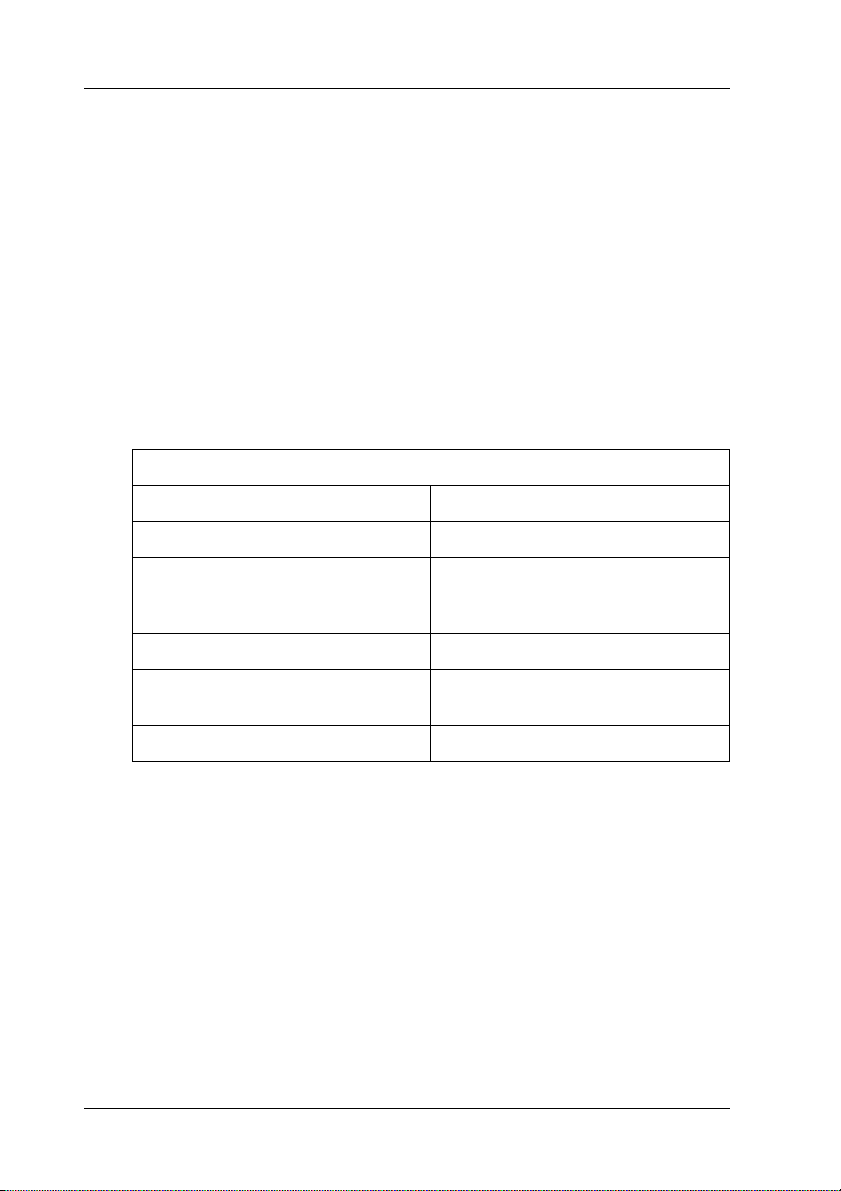
Inserción de tarjetas de memoria
Soporte de almacenamiento que se puede
cargar
Las fotografías digitales son almacenadas o bien en la memoria
interna de la cámara, o en un soporte de almacenamiento
disponible llamado tarjetas de memoria. Las tarjetas de memoria
pueden ser introducidas y extraídas de la cámara. A continuación,
se indican los tipos de soportes de almacenamiento que pueden
utilizarse con esta impresora.
Soporte de almacenamiento que se puede cargar
CompactFlash MagicGate Memory Stick
Memory Stick Memory Stick PRO
Memory Stick Duo (debe utilizarse
con un adaptador de Memory
Stick)
MultiMediaCard Tarjeta SD
SmartMedia tarjeta SD mini (debe utilizarse con
xD-Picture Card
Precaución:
Las formas de utilización de las tarjetas de memoria varían según
c
el tipo de tarjeta. Encontrará más información en la
documentación suministrada junto con su tarjeta de memoria.
Nota:
Consulte “Formato de datos de tarjetas de memoria” de la página 23 para
obtener más información sobre las tarjetas de memoria que puede utilizar
con esta impresora.
Microdrive
un adaptador SD)
22
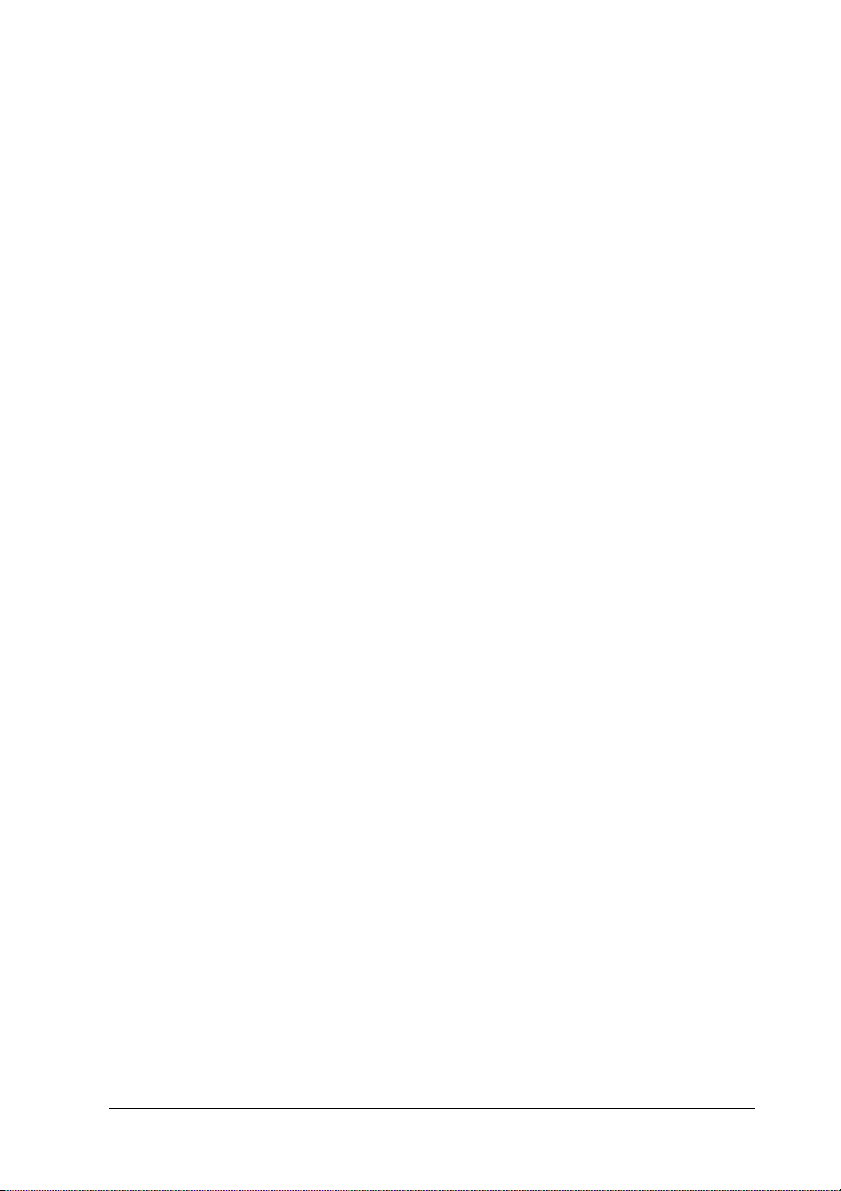
Formato de datos de tarjetas de memoria
Puede utilizar los archivos de imagen que cumplan los siguientes
requisitos.
Cámara digital Compatibles con DCF versión 1.0
*1
Formato del archivo Archivos de imagen con formato JPEG *2
obtenidos mediante una cámara digital
compatible con DCF versión 1.0
Tamaño de la imagen Vertical de 120 a 4600 píxeles; horizontal:
de 120 a 4600 píxeles
Número de archivos 999 como máximo
*1
:DCF son las siglas de la norma “Design rule for Camera File system”
(Normativo de diseño del sistema de archivos de cámara), estándar de
Japan Electronics e Information Technology Industries Association (JEITA).
*2
:Compatible Exif versión 2.1/2.2.
Nota:
Cuando se imprime directamente desde una tarjeta de memoria, no se
admiten los archivos con nombres que contengan caracteres de dos bytes.
23
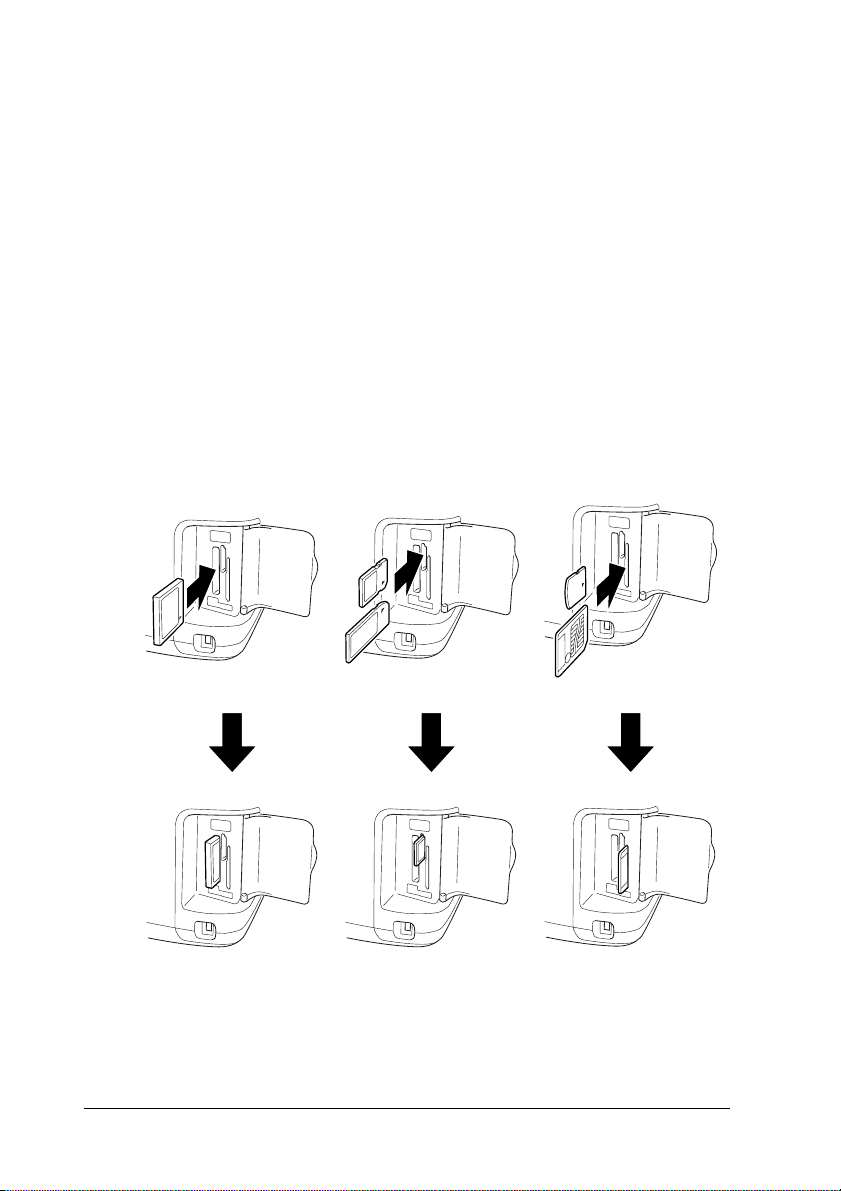
Introducción de tarjetas de memoria
Encienda la impresora, abra la tapa de la ranura para tarjetas de
memoria e introduzca en ella la tarjeta de memoria tal y como se
muestra en la ilustración. Cuando la tarjeta de memoria esté
introducida correctamente, se encenderá la luz de la misma.
CompactFlash/
Microdrive
Memory Stick/
Memory Stick PRO/
MagicGate Memory
Stick/
Memory Stick Duo/
MultiMediaCard/
Tarjeta SD/
tarjeta SD mini
SmartMedia/
Tarjeta xD-Picture
24
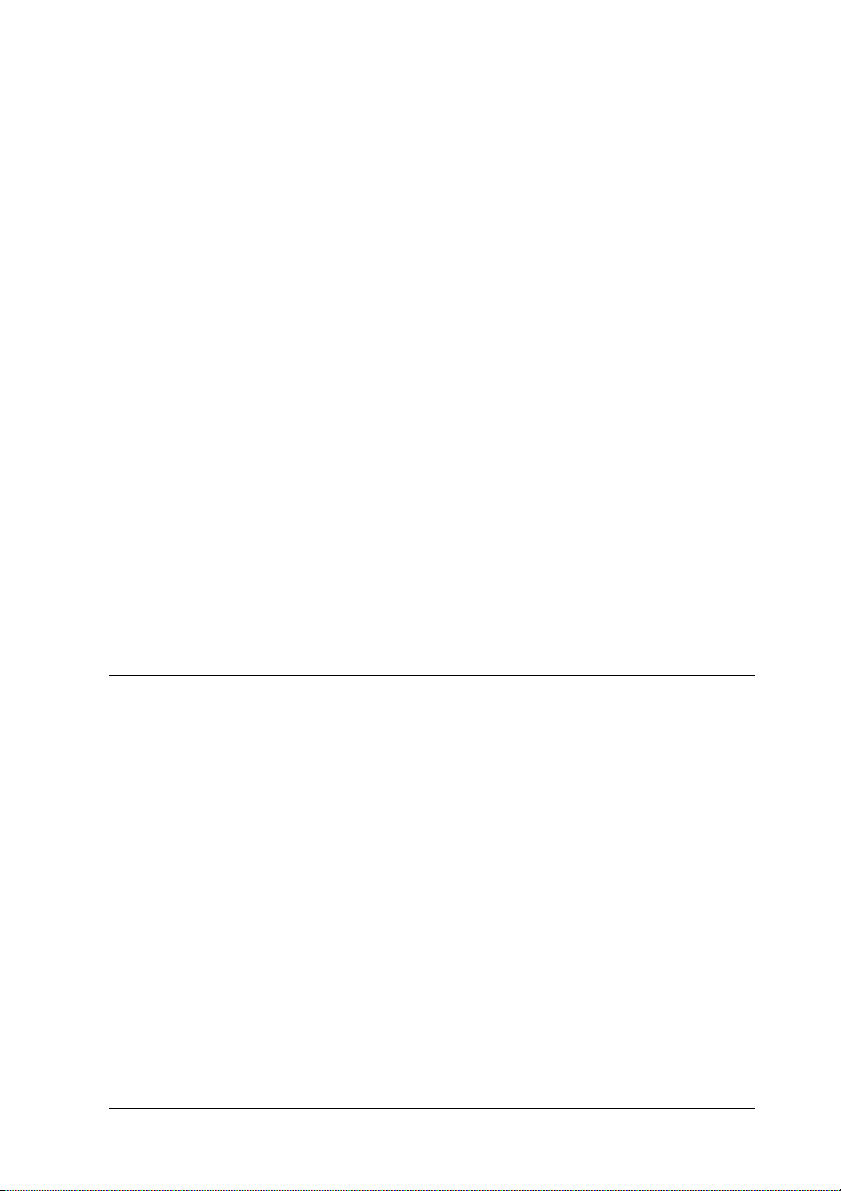
Precaución:
❏ Inserte siempre la tarjeta de memoria de forma que su parte
c
superior esté frente al lado derecho, comos se muestra en la
ilustración.
❏ Si coloca una tarjeta de memoria de una forma distinta a las
mostradas aquí, podría estropear la impresora, la tarjeta o
ambas.
❏ Utilice únicamente un tipo de tarjeta de memoria. Extraiga
la tarjeta de memoria cargada antes de introducir otro tipo de
tarjeta.
❏ Cierre la tapa de la ranura de la tarjeta de memoria cuando
la tarjeta esté en funcionamiento para protegerla de la
electricidad estática. Si toca la tarjeta de memoria cuando está
introducida en la impresora, puede provocar un
funcionamiento defectuso de dicha impresora.
❏ Antes de introducir la tarjeta Memory Stick Duo y SD mini,
coloque el adaptador que se entrega con ella.
Impresión básica
Esta impresora dispone de dos modos de impresión, Básico y
Avanzado. El modo Básico facilita la selección de fotografías, su
impresión y la realización de copias. El modo Avanzado le
permite editar varios tipos de ajustes. Consulte “Impresión
avanzada” de la página 41.
Nota:
Cuando está seleccionado Modo Básico, Tipo papel, Tamaño
papel y Composición están ajustados automáticamente en
Premium Grossy Photo Paper, 10 × 15 cm y Sin márgenes o
índice analítico.
25
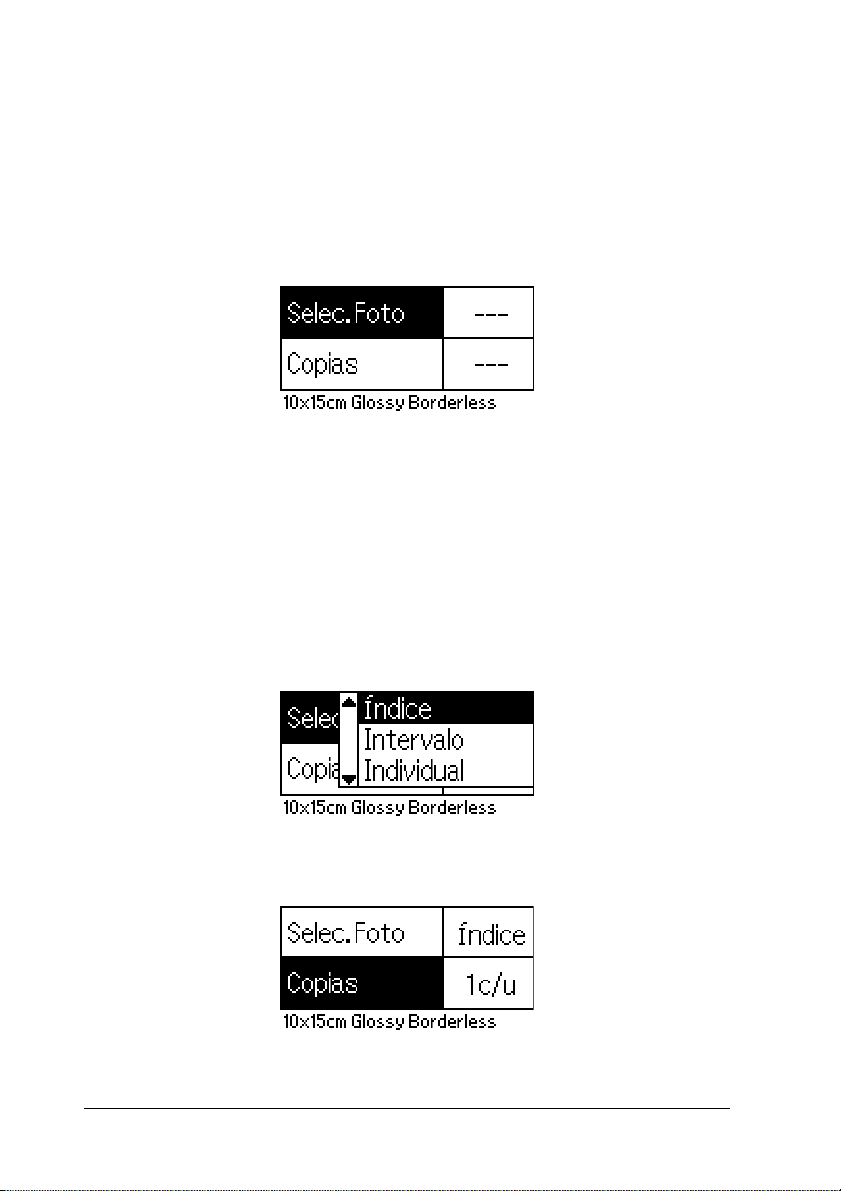
Cómo imprimir un índice analítico
Puede imprimir una o más copias de un índice analítico de todas las
fotografías de una tarjeta de memoria cargada. Un índice analítico
puede servir de ayuda para elegir qué fotos desea imprimir.
1. Asegúrese de que está seleccionado Modo Básico.
Nota:
Cuando está seleccionado Modo Avanzado, pulse el botón
Alternar entre el modo Básico y el Avanzado, luego pulse
el botón Aceptar para cambiar a Modo Básico.
2. Asegúrese de que está seleccionado Escoger foto, luego
pulse el botón Aceptar para abrir el menú.
3. Pulse el botón u para seleccionar Índice analítico, a
continuación, pulse el botón Aceptar.
4. Asegúrese de que 1 de cada se indica en la configuración
de Copias.
5. Pulse el botón Imprimir para imprimir el índice analítico.
26
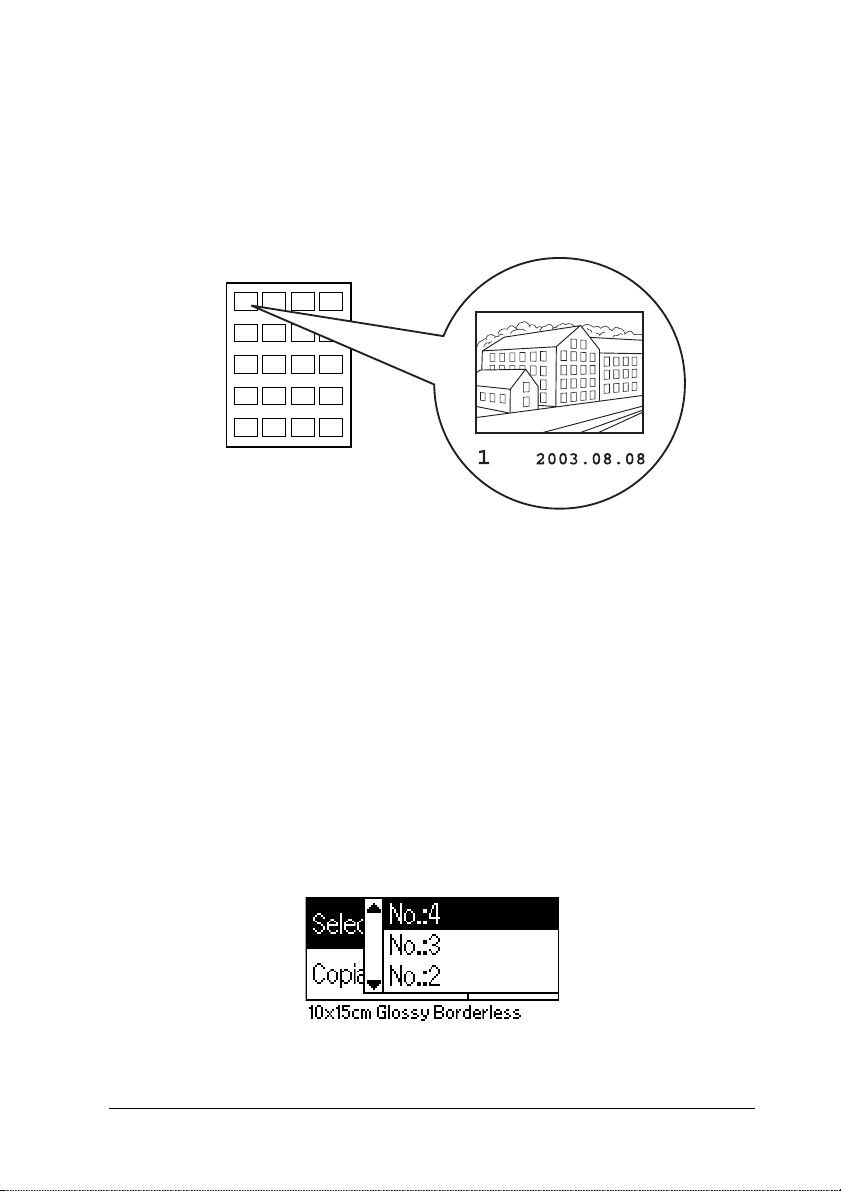
Imprimir una sola fotografía
Este ejemplo es para imprimir una sola fotografía en el tamaño
10 × 15 cm del Premium Grossy Photo Paper Sin márgenes y con
una calidad de impresión normal.
Índice analítico Número de fotografía
1. En el índice analítico, localice el número de la fotografía que
desea imprimir. El número está impreso debajo de la
fotografía
2. Pulse el botón u o d para seleccionar Escoger foto y pulse el
botón Aceptar.
3. Pulse el botón u o d para especificar el número de la
fotografía que ha elegido en el Índice analítico y, a
continuación, pulse el botón Aceptar.
27
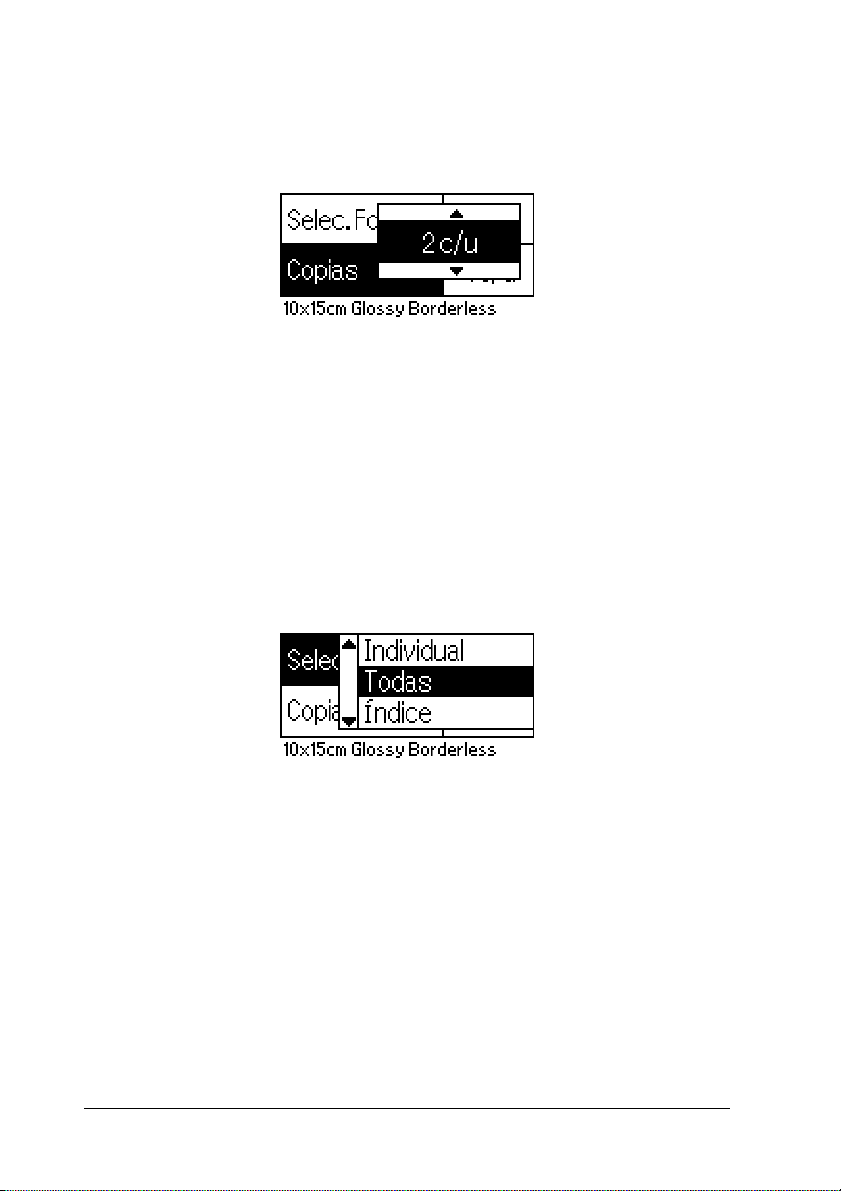
4. Seleccione Copias, pulse el botón Aceptar para abrir el
Contador de copias, escoja el número que desea imprimir y
luego pulse el botón Aceptar.
5. Pulse el botón Imprimir para imprimir la fotografía.
Imprimir todas las fotografías de la tarjeta de
memoria.
Todas: Imprime todas las fotografías de la tarjeta de memoria.
1. Seleccione Todas como Escoger Foto.
2. Seleccione Copias, pulse el botón Aceptar para abrir el
Contador de copias, escoja el número que desea imprimir y
luego pulse el botón Aceptar.
28
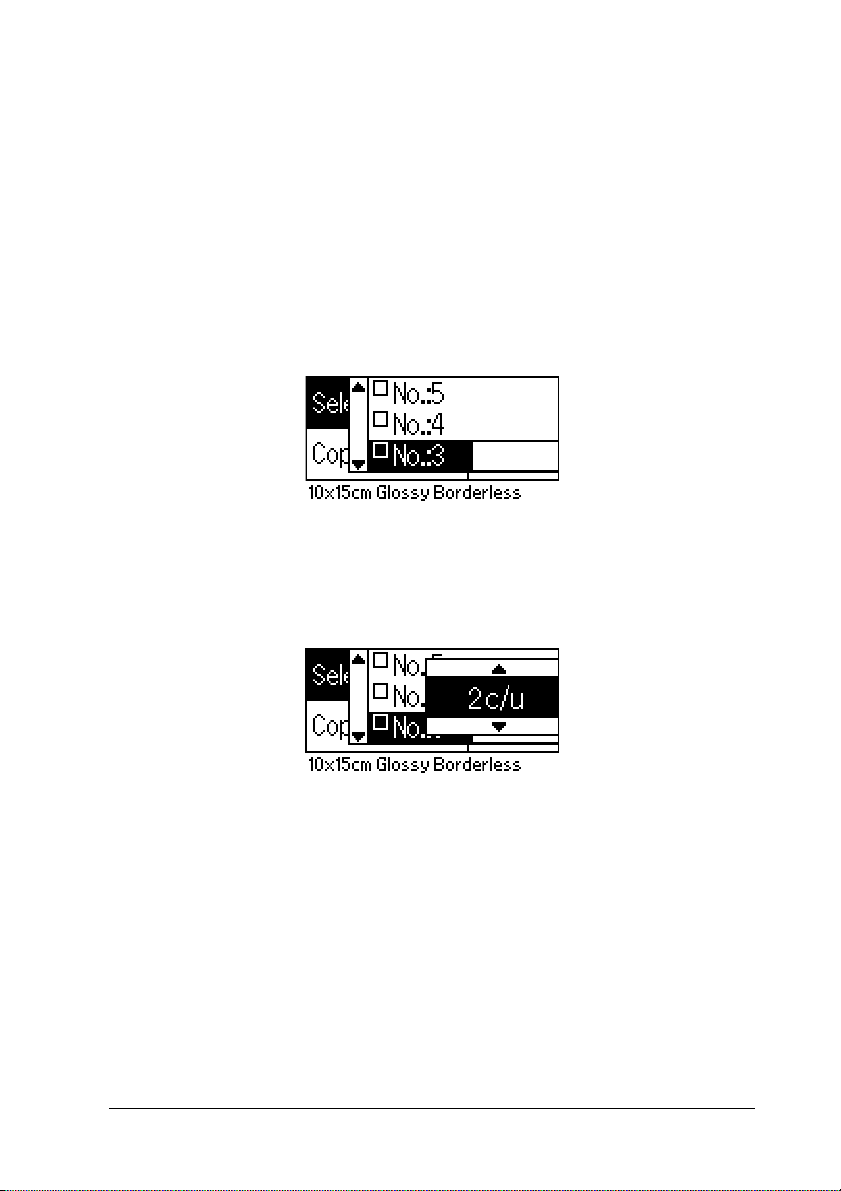
Imprimir varias fotografías seleccionadas
Individual: Imprime las fotografías seleccionadas de la tarjeta de
memoria.
1. Seleccione Individual como Escoger Foto.
2. Pulse el botón u o d para seleccionar el número de la
fotografía que desea imprimir, a continuación, pulse el botón
Aceptar.
3. Pulse el botón u o d para seleccionar en número de copias
que desea imprimir y, a continuación, pulse el botón
Aceptar. Puede escoger hasta 10 copias.
4. Repita los pasos 2 y 3 para registrar otras fotografías.
Nota:
Para reajustar el número de copias, escoja la fotografía y pulse el
botón Aceptar. El número de copias se reajusta en 0 y la casilla de
verificación se desmarca.
29
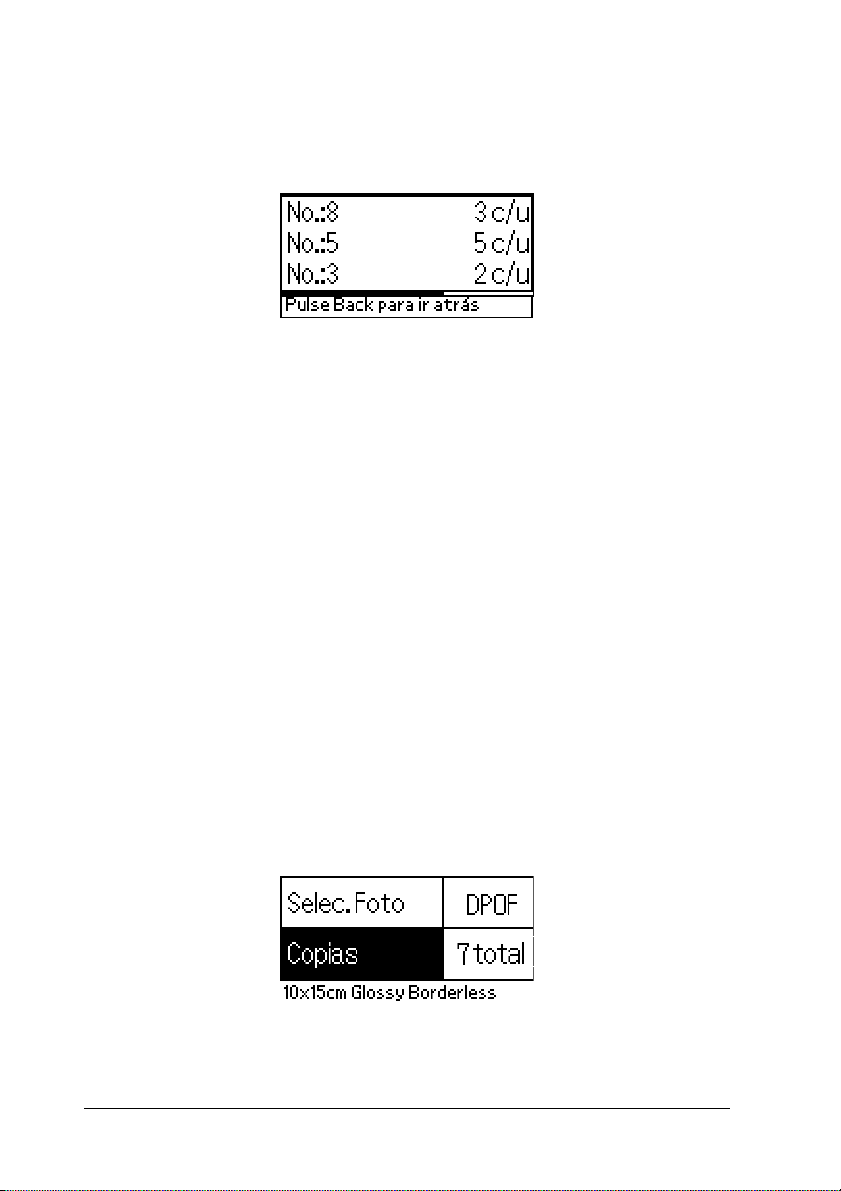
5. Cuando haya finalizado de elegir fotografías, pulse el botón
Atrás, y a continuación, pulse el botón Aceptar para
confirmar sus selecciones.
6. Cuando haya sido registrado el número de todas las
fotografías que desee imprimir, pulse el botón Imprimir para
imprimir las fotografías seleccionadas.
Cómo imprimir los datos DPOF
Esta impresora se ajusta a DPOF (Formato de orden de impresión
digital) versión 1.10 DPOF le permite ajustar los números de las
fotografías y el número de copias de las mismas en la cámara
digital antes de imprimir. Para crear datos que admitan DPOF,
debe utilizar una cámara digital que sea compatible con éste. Para
más información sobre la configuración de DPOF, consulte la
documentación de su cámara digital.
1. Carga de una tarjeta de memoria que contenga datos DPOF.
Una vez que la tarjeta ha sido cargada, el valor de Escoger
Foto será DPOF y el valor de Copias será el número de copias
que haya seleccionado en su cámara digital.
2. Pulse el botón Imprimir para comenzar la impresión.
30

Imprimir una serie de fotografías
Serie: Imprime un serie de fotografías seleccionadas de la tarjeta
de memoria.
1. Seleccione Serie como Escoger Foto.
2. Pulse el botón u o d par a s ele cc ion ar en nú me ro de la pr im er a
fotografía que desea imprimir Desde y, a continuación, pulse
el botón Aceptar. Después, seleccione el número de la última
fotografía que desea imprimir Hasta: y, a continuación, pulse
el botón Aceptar.
3. Pulse el botón Atrás para seleccionar Copias, luego escoja el
número de Copias, y pulse el botón Imprimir para imprimir
las fotografías seleccionadas.
Cómo imprimir un Índice analítico P.I.F.
Es posible imprimir una lista de los marcos de PRINT Image
Framer almacenados en la tarjeta de memoria utilizando Índice
analítico P.I.F., cuando dicha tarjeta está en la impresora.
1. Seleccione Índice analítico P.I.F. desde Escoger foto.
2. Asegúrese de que 1 de cada está seleccionado en la
configuración de Copias.
3. Pulse el botón Imprimir para comenzar la impresión.
31

Impresión en CD/DVD
En esta sección, se explica como usar la pantalla LCD para
imprimir directamente en un CD/DVD, sin utilizar un
ordenador. Explica paso a paso las instrucciones de cómo usar el
CD/DVD en la impresora, cómo seleccionar la composición de la
impresión y cómo ajustar la configuración de la misma.
Consulte el Manual de referencia situado en el escritorio si está
imprimiendo desde un ordenador conectado a la impresora.
Tenga presente lo siguiente cuando imprima en un CD/DVD.
Nota:
❏ Utilice únicamente CD/DVD en cuya caja se indique que es
adecuado para la impresión con frases como “La superficie es
imprimible” o “Imprimible con impresoras de inyección de tinta”.
❏ La tinta de la superficie impresa se corre fácilmente justo después de
la impresión
❏ Antes de reproducir CD y DVD o de tocar su superficie impresa,
deje que se sequen completamente.
❏ No deje secar el CD/DVD impreso al sol.
❏ La humedad en la superficie imprimible puede provocar que la tinta
se corra.
❏ Si la bandeja de CD/DVD o el compartimento transparente interno
se imprimen por accidente, limpie la tinta inmediatamente.
❏ Imprimir varias veces en el mismo CD/DVD no mejora la calidad
de impresión.
32

Limpieza de la impresora antes de imprimir en
CD/DVD
Antes de imprimir en un CD/DVD, es necesario limpiar el rodillo
interno de la impresora haciendo avanzar y expulsando papel
normal del tamaño A4. De esta forma, se impide que la suciedad
del rodillo se adhiera a la superficie imprimible del CD/DVD.
Limpie este rodillo sólo una vez antes de imprimir en CD/DVD.
No es necesario que lo haga cada vez que imprima en un
CD/DVD.
1. Abra el soporte del papel y tire de la extensión hacia afuera.
2. Baje la bandeja de salida y tire de la extensión hacia afuera.
3. Compruebe que la impresora esté activada.
4. Cargue papel de tamaño A4 en el alimentador de hojas.
5. Pulse el botón de ( Mantenimiento en modo Avanzado,
luego pulse el botón d para seleccionar Alimentar
papel/Extraer papel y, finalmente, pulse el botón Aceptar.
Avanzará papel.
33

6. Pulse de nuevo el botón OK. Se expulsará papel.
7. Repita varias veces los pasos de 4 a 6 descritos.
Preparación para imprimir en CD/DVD
1. Abra la cubierta de la impresora, luego tire de la guía del
CD/DVD.
2. Aparecerá el mensaje “Cambiando a modo de impresión
CD/DVD” cuando abra la guía de CD/DVD, y los ajustes de
impresión se configurarán automáticamente a los de imprimir
en CD/DVD.
Nota:
Se producirá un error si la guía de CD/DVD está abierta durante
la impresión o si el papel está cargado en el alimentador de hojas.
3. Introduzca la tarjeta de memoria que contenga los datos
fotográficos que desea imprimir en la ranura para tarjetas de
memoria.
34

Cómo seleccionar la Composición
1. Asegúrese de que está seleccionado Composición en la
configuración de la pantalla LCD, luego pulse el botón
Aceptar.
2. Pulse el botón d para seleccionar la composición deseada, y
luego pulse el botón Aceptar.
Puede elegir las siguientes opciones de composición cuando
imprima en un CD/DVD.
Se imprimirá una fotografía en el CD/DVD, centrada en el
agujero de la mitad del disco.
Se imprimirán cuatro fotografías en el CD/DVD, con una imagen
en cada uno de los cuatro cuartos.
Se imprimirán 12 fotografías en el CD/DVD, dispuestas en circulo
alrededor del borde externo del disco.
35

Cómo elegir las fotografías que se van a imprimir
1. Pulse el botón d para seleccionar Escoger foto, luego pulse el
botón Aceptar.
2. Pulse el botón d para seleccionar la fotografía deseada, y
luego pulse el botón Aceptar.
Nota:
Esta pantalla aparece cuando se han seleccionado 4-fotografías o
12-fotografías en la configuración de Composición.
3. Pulse el botón u para indicar el número de impresiones de
cada fotografía, si ha seleccionado 4-fotografías o
12-fotografías en la configuración de Composición.
36
Nota:
❏ Para seleccionar más de una fotografía, repita los pasos 2 y 3
para seleccionar otras fotos y el número de veces que desea
imprimirlas.
❏ El número total de imágenes que se imprimirán se muestra en
la parte inferior de la pantalla LCD.

❏ Cuando seleccione fotografías para la configuración de
composición de 4-fotografías o 12-fotografías, puede elegir un
número de imágenes inferior al total. Las áreas de la
composición no utilizadas estarán en blanco a la izquierda. Si
especifica un número de imágenes superior al que se adapte a
un CD/DVD, las imágenes extras se añadirán a una
composición para un CD/DVD extra y la impresora le pedirá
que cargue otro CD/DVD cuando acabé de imprimirlo.
Cómo cargar un CD/DVD
1. Coloque el CD/DVD en la bandeja de CD/DVD con la
superficie de la etiqueta hacia arriba.
2. Introduzca la bandeja de CD/DVD en la guía de CD/DVD
Nota:
❏ Alinee la marca de flecha de la bandeja de CD/DVD con la de
la guía de CD/DVD.
❏ Introduzca la bandeja de CD/DVD de modo que ésta pase por
debajo de los pequeños rodillos situados a ambos lados de la
ranura de CD/DVD.
3. Cierre la cubierta de la impresora.
4. Pulse el botón Atrás para volver a la pantalla Composición,
luego pulse el botón Imprimir para imprimir el CD/DVD.
37

Nota:
❏ Recomendamos imprimir una prueba de la composición en un
CD/DVD de prueba antes de imprimir en el CD/DVD real.
❏ Si es necesario, puede ajustar la posición de impresión. Si desea más
información, consulte “Cómo ajustar la Posición de impresión” de
la página 38.
❏ Si aparece un mensaje de error en la pantalla LCD, siga las
instrucciones en la pantalla LCD para solucionarlo.
Cómo ajustar la Posición de impresión
Siga los pasos que se describen a continuación para ajustar la
posición de impresión, si fuera necesario.
1. Pulse el botón u o d para seleccionar Configurar CD y pulse
el botón Aceptar.
2. Para mover la imagen arriba o abajo, pulse el botón u para
seleccionar Ajuste de la posición de impresión de
CD/DVD Arriba/Abajo y pulse el botón Aceptar.
3. Pulse el botón u o d para seleccionar la dirección y cuanto
desplazar la imagen, a continuación, pulse el botón Aceptar.
38

4. Para mover la imagen a izquierda o derecha, pulse el botón d
para seleccionar Ajuste de la posición de impresión de
CD/DVD Izquierda/Derecha y pulse el botón Aceptar.
5. Pulse el botón u o d para seleccionar la dirección y cuánto
desplazar la imagen, a continuación, pulse el botón Aceptar.
6. Pulse el botón Atrás para volver a la pantalla Composición, y
luego pulse el botón Imprimir para imprimir el CD/DVD.
Nota:
La impresora recordará los ajustes de la impresión incluso después de
apagarla, así pues, no necesita ajustar la posición cada vez que utilice la
función de CD/DVD.
Cómo ajustar la Densidad de impresión
Siga los pasos que se describen a continuación para ajustar la
cantidad de tinta utilizada cuando imprima fotografías en un
CD/DVD. Ajusta la profundidad del color de la imagen impresa.
1. Pulse el botón u o d para seleccionar Configurar CD y pulse
el botón Aceptar.
39

2. Seleccione Densidad del color y pulse el botón Aceptar.
3. Pulse el botón d para seleccionar la densidad de color
deseada, y luego pulse el botón Aceptar.
Cómo cancelar la impresión utilizando el
Panel de control.
Si desea detener la impresión en curso, pulse el botón Detener.
La impresora cancelará todos los trabajos de impresión, dejará de
imprimir y expulsará las páginas o la bandeja de CD/DVD que
estuviera imprimiendo. Según el estado en que se encuentre la
impresora, la impresión no se detendrá inmediatamente.
Expulsión de tarjetas de memoria
Después de imprimir todos los trabajos, extraiga la tarjeta de
memoria.
1. Asegúrese de que el indicador luminoso de la tarjeta de
memoria no esté parpadeando.
2. Abra la tapa de la ranura de la tarjeta de memoria y tire hacia
fuera de la tarjeta para extraerla.
Precaución:
❏ El método de manipulación depende del soporte de
c
almacenamiento. Encontrará más información en la
documentación suministrada junto con su tarjeta de
memoria.
❏ No extraiga las tarjetas de memoria ni apague la impresora
mientras imprime o mientras parpadee el indicador luminoso
de la tarjeta de memoria. Podría provocar la pérdida de datos.
40

Configuración variada
Impresión avanzada
Ajustes principales
1
2
3
4
5
Nota:
Pulse el botón Modo Básico/Avanzado para seleccionar Modo
Avanzado si está seleccionado el modo Básico.
1. Escoger foto
En este menú, puede elegir cómo imprimir los datos almacenados
en una tarjeta de memoria.
Todas Imprime todas las fotografías de la tarjeta de memoria.
Índice
analítico
Serie Imprime un serie de fotografías de la tarjeta de memoria.
DPOF Esta opción se muestra automáticamente cuando una
Imprime un índice analítico de todas las fotografías de la
tarjeta de memoria.
tarjeta de memoria contiene datos cuyas instrucciones de
impresión hayan sido ajustadas con una cámara digital
compatible con DPOF. Aunque DPOF esté seleccionado,
no funcionará con una tarjeta de memoria que no
contenga datos ajustados por DPOF.
41

Índice
analítico
P.I.F.
Imprime un índice analítico de los marcos de PRINT Image
Framer almacenados en la tarjeta de memoria.
Número de
fotografía
Individual Imprime las fotografías seleccionadas de la tarjeta de
Imprime una única fotografía, seleccionada de la tarjeta
de memoria.
memoria.
2. Copias
Elija el número de copias que desea imprimir.
3. Tipo papel
En este menú, puede seleccionar el tipo de papel.
Satinado Imprima en Premium Glossy Photo Paper EPSON o en
Foto Imprima en Photo Paper EPSON.
Mate Imprima en Matte Paper Alto gramaje EPSON.
Normal Imprima en papel normal, Papel normal Premium
ColorLife Imprima en ColorLife Photo Paper Epson.
Transferencia Imprima en Papel transferencia sobre tela EPSON.
Papel fotográfico semibrillo EPSON.
EPSON o Papel especial blanco brillante EPSON.
4. Tamaño papel
En este menú, puede seleccionar el tamaño del papel. El tamaño
de la impresión se escala arriba o abajo automáticamente,
dependiendo de la combinación del tamaño de papel
seleccionado y de la composición.
10 × 15 cm Imprime en hojas de papel de 10 × 15 cm de tamaño.
A4 Imprime en hojas de papel A4 de tamaño
(210 × 297 mm).
42

5. Disposición
En este menú, puede especificar la composición de la impresión.
Sin márgenes Imprime sin márgenes.
Composición vertical.
Unico Imprime con márgenes de 3 mm en
Superior medio Imprime en el superior medio sin
Doble Imprime dos imágenes (en
Cuarto Imprime cuatro imágenes (en
Octavo Imprime ocho imágenes (en
20 Imprime 20 imágenes (en
Índice analítico Imprime 80 imágenes (en
Carcasa-Sin márgenes. Imprime al tamaño de una caja de
Carcasa-Índice analítico. Imprime 12 fotografías por ambas
todos los lados. Composición
vertical.
borde.
horizontal) en una página.
vertical) en una página.
horizontal) en una página.
horizontal) en una página.
horizontal) en una página.
CD sin margen y con líneas de
perforación.
caras del papel del tamaño de una
caja de CD con líneas de
perforación
43

Con la impresión sin márgenes, tenga en cuenta lo siguiente:
❏ La impresión sin márgenes tarda más que con ellos.
❏ Como esta configuración aumenta la imagen hasta hacerla
algo mayor que el papel, la parte de la imagen que sobresalga
del papel no se imprimirá.
❏ La calidad de la impresión puede ser menor en las zonas
superior e inferior de la impresión, o bien esa zona puede
quedar manchada cuando se imprima.
❏ Antes de imprimir trabajos grandes, imprima una sola hoja
para confirmar la calidad.
Más opciones
Número de fotografía
Cuando Todas, Serie o Individual este marcada como Escoger
foto, este ajuste le permite especificar el número de la fotografía
que desea realzar o corregir utilizando Mas opciones. El ajuste por
defecto aquí es Todas, lo que significa que los ajustes afectarán a
todas las fotografías que se van a imprimir.
Zoom
Esta configuración le permite enfocar un punto específico de la
fotografía e imprimirlo fuera de la imagen. La región impresa de
la imagen esta recortada al tamaño de la fotografía original.
44

El punto base puede seleccionarse entre nueve opciones: Superior
izquierda, centro izquierda, inferior izquierda, superior centro,
centro, inferior centro, superior derecha, centro derecha e inferior
derecha. Puede seleccionar un aumento entre 1,2 o 1,5 veces.
Ejemplo. Centro 1,5×
Nota:
❏ Es posible comprobar el área a recortar visualizando el marco
amarillo en el monitor de previsualización opcional. Si desea más
información, consulte “Monitor de previsualización” de la página
95.
❏ Cuando la fotografía está enfocada con el zoom, la imagen puede
aparecer borrosa dependiendo de la resolución de la fotografía
original.
Filtro
Esta configuración se utiliza para ajustar los tonos de color
utilizados para las impresiones, aplicando un filtro antes de
imprimir las fotografías. La configuración por defecto es
Ninguno.
Ninguno No se aplica ningún filtro a las impresiones.
B y N Las fotografías se imprimen en escala de grises, parecidas a
una fotografía en blanco y negro.
Sepia Las fotografías se imprimen con tinta sepia, parecido a la tinta
marrón que se aprecia en las fotografías antiguas.
45

Corrección automática
Esta impresora es capaz de corregir automáticamente el color de
las impresiones. Hay dos clases de correcciones disponibles. Por
defecto, la configuración es P.I.M.
Para imprimir con PRINT Image Matching, consulte “Exif Print y
PRINT Image Matching” de la página 52.
P.I.M.
(PRINT Image
Matching)
PhotoEnhance Las imágenes importadas desde la tarjeta de
Exif Función ExifPrint. Si los datos de la fotografía no
Ninguno Imprime sin corrección automática.
Imprime con la función PRINT Image Matching. Si
los datos de la fotografía no incluyen datos PRINT
Image Matching, intente imprimir con
PhotoEnhance.
memoria son mejoradas automáticamente. La
impresión requiere más tiempo, pero la imagen
está mejorada par a garantizar la más alta calid ad
de imagen.
incluyen datos ExifPint, intente imprimir con
PhotoEnhance.
Mejorador de imágenes pequeñas
Esta opción puede eliminar el ruido digital, o las interferencias,
de las fotografías e incrementar la resolución de las imágenes
pequeñas, para que se puedan imprimir en tamaños más grandes.
Nota:
Las imágenes pueden tardar más tiempo en imprimirse cuando está
activada esta opción.
46

Contraste
Esta configuración se utiliza para ajustar el contraste de las
impresiones, lo que hace que las zonas claras de la imagen se
muestren más claras, y las oscuras, más oscuras.
Brillo
Esta configuración le permite ajustar el brillo de sus impresiones.
La configuración por defecto es Estándar.
Saturación
Esta configuración le permite ajustar la intensidad de sus
impresiones. La configuración por defecto es Estándar.
Definición
Esta configuración le permite ajustar la definición de sus
impresiones. La configuración por defecto es Estándar.
Fecha
Esta configuración sirve para imprimir la información de la fecha
contenida en los datos de su fotografía. La configuración por
defecto es Ninguno.
Los siguientes ejemplos muestran las opciones de formato para
ajustar la fecha.
Ninguno No imprime la fecha.
mmm.dd.aaaa Dic.31.2002
dd.mmm.aaaa 31.Dic.2002
aaaa.mm.dd 2002.12.31
47

Hora
Esta configuración sirve para imprimir la información de la hora
incluida en los datos de su fotografía. La configuración por
defecto es Ninguno.
Los siguientes ejemplos muestran las opciones de formato para
ajustar la hora.
Ninguno No imprime la hora.
Sistema de 12 horas 10:00
Sistema de 24 horas 22:00
Información de la fotografía
Si los datos de su fotografía incluyen información que coincida
con el estándar Exif, dicha información puede imprimirse con esta
configuración. Se imprimirá la siguiente información:
Tiempo de exposición/velocidad del obturador (el tiempo de
exposición tiene prioridad si existen ambos valores. p. ej. 1/30s)
Número F (p. ej. F2.8)
Velocidad ISO (p. ej. ISO100)
La configuración por defecto es Desactivada.
Activada Imprime la información de la fotografía: Tiempo de
exposición/velocidad del obturador/
Desactivada No imprime ninguna información de la fotografía.
48

Ajustar al marco
Esta configuración recorta automáticamente las partes de una
imagen que se extiendan más allá de los márgenes del tamaño de
impresión seleccionado. Se recortarán tanto la parte superior
como la inferior, o la derecha o la izquierda de la imagen,
dependiendo del aspecto de la fotografía original y el tamaño de
impresión seleccionado. La configuración por defecto es
Activada.
Activada Recorta la imagen.
Desactivada No recorta la imagen
Cambiar el tamaño de cada fotografía (sin recortarla) para que
ajuste dentro del área de impresión especificada en el menú
Composición. Los márgenes pueden aparecer en el lado derecho
o en el izquierdo de la fotografía, dependiendo del tamaño de
impresión y del aspecto.
Calidad
Esta configuración le permite ajustar la calidad de sus
impresiones. La configuración por defecto es Alta.
Impresión bidireccional
Esta configuración activa la impresión bidireccional para que su
impresora imprima tanto de izquierda a derecha como de derecha
a izquierda. La impresión bidireccional aumenta la velocidad de
impresión, pero disminuye la calidad de la misma. Por defecto, la
configuración es Activada.
Nota:
Si está desalineada, aparecen líneas verticales durante la impresión
bidireccional, y puede que tenga que alinear el cabezal de impresión. Para
alinear el cabezal de impresión, consulte “Alineación o calibración del
cabezal de impresión” de la página 76.
49

Cambio del cartucho de tinta
El cartucho de tinta puede reemplazarse seleccionando esta
opción.
& Consulte “Sustitución de un cartucho de tinta” de la página 66
Limpieza de cabezales
El cabezal de impresión puede limpiarse seleccionando esta
opción.
& Consulte “Limpieza del cabezal de impresión” de la página 74
Test de inyectores
Puede imprimirse un patrón de test de inyectores seleccionando
esta opción.
& Consulte “Revisión de los inyectores del cabezal de impresión”
de la página 72
Alimentar papel/Extraer papel
Pulse el botón Aceptar en este menú, y luego pulse en botón
Aceptar de nuevo para confirmar. Se realizará la función
Alimentar papel/Extraer papel.
Alineación del cabezal de impresión
El cabezal de impresión puede alinearse seleccionando esta
opción.
& Consulte “Alineación o calibración del cabezal de impresión”
de la página 76
Contraste LCD
El contraste de la pantalla LCD puede ajustarse seleccionando
esta opción.
50

Sobrescribir tarjeta de memoria
Esta opción ajusta si se puede escribir o no desde un ordenador a
una tarjeta de memoria cuando la impresora está conectada a éste.
Por defecto, la configuración es Activada.
Activada
Desactivada
Se permite la escritura de la tarjeta desde el ordenador. Es
posible escribir, borrar, formatear y crear ficheros o directorios.
No se permite la escritura de la tarjeta desde el ordenador.
No es posible escribir, borrar, formatear o crear ficheros o
directorios.
Desajuste de la platina
Ajusta el tamaño del espacio entre la platina y el cabezal de
impresión Seleccione Horizontal si sus impresiones se rozan
durante la impresión.
Idioma
Se puede seleccionar el idioma de la pantalla LCD con esta opción.
BT Ajuste nombre de dispositivo
BT Modo Comunicación
BT Encriptación
BT Ajuste Contraseña
BT Dirección de dispositivo
Estas configuraciones estarán disponibles cuando esté conectado
el adaptador opcional Bluetooth de impresión de fotografías.
Para más información, consulte “Uso del adaptador Bluetooth de
impresión de fotografías” de la página 98.
51

Exif Print y PRINT Image Matching
Exif versión 2.2 (también llamado Exif Print, un estándar
internacional para las cámaras digitales) y PRINT Image
Matching le permiten imprimir fotografías de alta calidad gracias
a la combinación de cámara digital e impresora compatibles con
estas funciones.
✽
✽ Los iconos d e Exif y de P.I.M. se mue stran cuando la primera f otografía
de la tarjeta de memoria contiene información PRINT Image
Matching o Exif Print y cuando Todas, Serie, Número de fotografía o
Individual estén marcados en Escoger foto.
Eficacia
Exif Print
Cuando tome fotografías con una cámara digital compatible con
Exif Print, la información sobre los ajustes de la cámara y las
condiciones ambientales con los que se tomó la foto se guardan
en los datos de la fotografía. Esta información incluye datos como
el modo de exposición, el balance o equilibrio del blanco, control
de ganancia, contraste, saturación y definición. Después, la
impresora corrige y mejora los datos fotográficos utilizando esta
información, e imprime una imagen que refleja la escena original
captada por la cámara digital.
52

PRINT Image Matching
PRINT Image Matching permite controlar el proceso de
impresión desde la cámara digital, con lo que las fotografías
reflejan las cualidades específicas de la cámara. Cuando se
fotografía con una cámara digital compatible con PRINT Image
Matching, desde la cámara se incrusta información del comando
de impresión en los datos de la foto. Dicho comando indica a la
impresora cómo corregir el color y los detalles de acuerdo con los
datos guardados en el momento de tomar la fotografía. Los ajustes
de cámara digital incluidos en el comando de impresión son, entre
otros atributos, el gamma, el espacio de color, el equilibrio de
colores, el punto de sombra, el contraste y el brillo. Una impresora
equipada con PRINT Image Matching puede interpretar estos
comandos y reproducir fielmente las características de la imagen
captada por la cámara digital.
Nota:
❏ Si desea más detalles sobre el uso de los dispositivos que llevan
instalada la función PRINT Image Matching, consulte el manual
de instrucciones del dispositivo en cuestión.
❏ Consulte al fabricante del dispositivo de entrada para saber si lleva
instalada la función PRINT Image Matching.
Impresión sin un PC
Inserte la tarjeta de memoria de la cámara digital en la ranura para
tarjetas de memoria, especifique la imagen que desee imprimir
para recuperar los comandos de impresión registrados en el
archivo e imprimirlo.
Exif Print y PRINT Image Matching son compatibles con los
soportes de la siguiente lista.
Seleccione uno de estos soportes cuando imprima.
53

Papel normal/Papel Premium normal EPSON/
Papel especial blanco brillante EPSON/Photo Paper EPSON/
Matte Paper-Alto Gramaje EPSON/
Premium Glossy Photo Paper EPSON/
Papel fotográfico semibrillo EPSON/
ColorLife Photo Paper EPSON
Nota:
Para saber si una cámara digital es compatible con Exif Print y/o PRINT
Image Matching, consulte la documentación de la cámara.
Configuración de DPOF
Esta impresora se ajusta a DPOF (Formato de orden de impresión
digital) versión 1.10 DPOF le permite ajustar los números de las
fotografías y el número de copias de las mismas en la cámara
digital antes d e imprimir. Para crear datos compatibles con DPOF,
debe utilizar una cámara digital que lo admita. Para más
información sobre la configuración DPOF, consulte la
documentación de su cámara digital.
1. Cargar papel y una tarjeta de memoria que contenga datos
DPOF. Escoger foto vuelve a DPOF tan pronto como usted
cargue la tarjeta de memoria. Para salir del modo DPOF,
seleccione otra configuración en Escoger foto.
2. Realice los ajustes para Tipo papel, Tamaño papel y
Composición. El menú de copias muestra el número de hojas
de papel necesarias para la composición elegida.
Nota:
La configuración de la composición no estará disponible cuando los
ajustes de DPOF sean para una impresión de Índice analítico.
3. Pulse el botón Imprimir para comenzar la impresión.
54

PRINT Image Framer
1. Introduzca la tarjeta de memoria que contiene datos de
fotografías digitales y de PRINT Image Framer en la ranura
para tarjetas de la impresora. Si ha guardado o borrado datos
de la tarjeta de memoria mediante su ordenador y no ha
extraído la tarjeta de la impresora desde entonces, sáquela e
introdúzcala de nuevo antes de imprimir.
Nota:
Asegúrese de guardar correctamente los datos de PRINT Image
Framer con nombre “\EPUDL\AUTOLOAD.USD” en la tarjeta
de memoria utilizando EPSON PRINT Image Framer Tool, de otro
modo, no se mostrará “AUTOLOAD” en la pantalla LCD de la
impresora..
2. Seleccione Todas, Serie, Fotografía número o Individual en el
menú Escoger foto . El Índice analítico no se puede utilizar
con datos PRINT Image Framer.
3. Seleccione el tipo de papel cargado en la impresora en el menú
Tipo papel.
4. Seleccione el tamaño del papel cargado en la impresora en el
menú Tamaño papel Asegúrese de que el tipo de papel
cargado coincide con el especificado en los datos PRINT
Image Framer. Los tamaños de papel disponibles en el menú
Tamaño papel cambian de acuerdo con el Tipo papel
seleccionado, por lo tanto, con ciertos tipos de papel, puede
que no se muestre en la lista el tamaño adecuado para los
datos de PRINT Image Framer.
55

5. Seleccione los datos PRINT Image Framer que desee en el
menú Composición. Se muestra el archivo de datos PRINT
Image Framer. Los datos de PRINT Image Framer están
localizados en la parte inferior del menú Composición.
Nota:
Puede visualizar la imágenes de la composición de PRINT Image
Framer en el Monitor de previsualización opcional. La pantalla LCD
de la impresora no muestra las imágenes de la composición de
PRINT Image Framer.
6. Indique las fotografías que desea imprimir y el número de
copias de cada una utilizando los menús Escoger foto y
Copias.
7. Pulse el botón Imprimir para comenzar la impresión.
56

Impresión directa desde la cámara
Esta impresora incorpora las funciones de USB DIRECT-PRINT y
PictBridge, que permiten imprimir fotografías directamente
desde una cámara digital que incluya también la función USB
DIRECT-PRINT, conectando ambas mediante un cable USB.
Operaciones previas a la conexión
Realice los ajustes en la cámara digital
Es necesario llevar a cabo las siguientes operaciones en la cámara
digital antes de conectarla a la impresora. Para más información
sobre el funcionamiento de la cámara digital, consulte su manual.
❏ Seleccione la fotografía que desee imprimir.
❏ Seleccione el tamaño y el tipo de papel que desee utilizar.
❏ Seleccione la configuración de la composición apropiada.
❏ Seleccione otra configuración de impresión. (La
configuración será diferente dependiendo de la marca de su
cámara digital.)
Nota:
❏ Dependiendo de la marca de la cámara digital, algunas de las
opciones anteriores pueden no estar disponibles.
❏ Si las opciones anteriores no están disponibles en la cámara digital,
realice las selecciones en la pantalla LCD de la impresora. Para más
información, consulte la siguiente sección.
Ajuste de la configuración en la pantalla LCD de la
impresora
Si las operaciones que va a realizar antes de la conexión no están
disponibles en la cámara digital, llévelas a cabo en el panel de
control de la impresora.
57

1. Seleccione Todas, Serie, Número de fotografía e Individual en
el menú Escoger foto.
2. Realice los ajustes deseados para Tipo papel, Tamaño papel
y Composición.
3. Cambie Mas Opciones si fuera necesario.
Conexión de la cámara digital a la impresora
Nota:
❏ No imprima desde el ordenador o desde una tarjeta de memoria
introducida en la ranura de la impresora destinada para ello antes o
mientras la cámara digital esté conectada a la impresora.
❏ No haga copias de seguridad antes o mientras la cámara esté
conectada a la impresora.
❏ Asegúrese de que no se hayan producido errores antes de conectar
la cámara digital a la impresora.
❏ Su impresora tiene dos conectores USB: uno en su parte frontal y
otro en la posterior. Aunque puede conectar un cable USB a
cualquiera de los dos, Epson recomienda el uso del conector USB
frontal para conectar una cámara digital y el conector USB posterior
para conectar un ordenador portátil o de sobremesa.
1. Conecte el cable USB a la cámara digital.
2. Conecte el cable USB al conector USB para dispositivos
externos de la impresora.
3. Encienda la cámara digital si está apagada.
En la pantalla LCD, aparecerá durante un segundo el mensaje
“Se ha conectado una cámara digital” cuando se establezca la
conexión.
58

Impresión
Impresión desde la cámara digital. Para más información sobre la
impresión desde la cámara digital, consulte su manual.
Nota:
Cuando finalice la impresión, desconecte el cable USB de la impresora si
va a insertar una tarjeta de memoria en la ranura de la impresora
destinada para ello.
Cómo cancelar la impresión
En la cámara digital
Para más información sobre cómo cancelar la impresión desde la
cámara digital, consulte su manual.
En la pantalla LCD de la impresora
Pulse el botón Detener en el panel de control de la impresora.
Cómo almacenar y cargar la configuración
Puede almacenar las configuraciones en la pantalla LCD que
utilice frecuentemente en cada uno de los botones Personalizado
y cargar fácilmente las configuraciones almacenadas pulsando los
botones Personalizado.
Puede almacenar los siguientes ajustes:
❏ Escoger foto*
❏ Tipo papel
❏ Tamaño papel
59

❏ Disposición
❏ Filtro en Más opciones
❏ Mejorador de imágenes pequeñas en Más opciones
❏ Brillo en Más opciones
❏ Saturación en Más opciones
❏ Definición en Más opciones
❏ Contraste en Más opciones
❏ Corrección automática en Más opciones
* Las configuraciones de DPOF y de Índice analítico P.I.F.no están
disponibles.
Nota:
❏ Esta función no está disponible en el Modo básico.
❏ No puede almacenar o cargar la configuración ni restaurarla cuando
ocurra un error, cuando se imprima el patrón de test de inyectores
o cuando limpie los cabezales de impresión o cambie los cartuchos
de tinta y alinee el cabezal de impresión.
❏ Puede almacenar los ajustes de Filtro, Brillo, Saturación,
Contraste y Definición cuando este definido Todas como
Número de fotografía en Más opciones.
Siga los pasos siguientes para almacenar la configuración en la
pantalla LCD en los botones Personalizado.
1. Realice los ajustes que desee utilizar.
2. Pulse el botón Personalizado durante más de dos segundos.
Se mostrará en la pantalla LCD el mensaje “La configuración
actual ha sido almacenada”.
60

Para recuperar las configuraciones almacenadas, pulse el botón
Personalizado durante más de dos segundos.
Se mostrará en la pantalla LCD el mensaje “Se utilizará la
configuración personalizada”.
Copia de seguridad
Pulse el botón Direct Save, y podrá almacenar el contenido de
una tarjeta de memoria en un dispositivo de almacenamiento
externo, tal como una unidad MO (magneto-óptico), una unidad
®
Zip
o una unidad CD-R/RW, conectándola a la impresora.
Nota:
❏ El soporte debe tener suficiente espacio libre para la copia de
seguridad.
❏ El soporte debe tener una única partición.
❏ No puede realizar copias de seguridad desde el ordenador a la
impresora mientras se imprime.
❏ No conecte el dispositivo de almacenamiento externo mientras el
ordenador esté accediendo a la tarjeta de memoria de la impresora.
❏ Se mostrará en la pantalla LCD el mensaje “No se puede reconocer
el soporte cargado” si el soporte de almacenamiento no está
formateado para Dos o para Windows. Siga las instrucciones de la
pantalla LCD para formatear el soporte de almacenamiento.
❏ Las capacidades de los discos MO disponibles son 128, 230, y 640
MB.
❏ Las capacidades de los discos Zip disponibles son 100, 250, y 750
MB.
❏ Puede realizar hasta 512 copias de seguridad en un solo soporte de
almacenamiento, con excepción del CD-R.
61

❏ Las capacidades de CD-R disponibles son 640 y 700 MB.
❏ Los soportes, excepto los CD-R, han de estar formateados para DOS
o para Windows.
❏ El método para escribir a CD-R es Multisesión (Modo 1) y el sistema
de archivos es ISO 9660. Debido al sistema de archivos ISO 9660,
los contenidos de la tarjeta de memoria que tengan 8 o más niveles
de carpetas no pueden ser copiados en CD-R.
❏ Los caracteres que pueden ser utilizados para las carpetas y los
nombres de archivos en el CD-R son mayúsculas y subrayados (_).
Otros caracteres se cambiarán por subrayados cuando se realice la
copia de seguridad en CD-R.
❏ Se crea una sesión con cada copia de seguridad cuando se realice en
CD-R.
❏ Puede realizar hasta 47 copias de seguridad en un CD-R.
Conecte el dispositivo de almacenamiento externo a la impresora
y manéjelo de acuerdo con las instrucciones que se muestran en
la pantalla LCD. Para saber más sobre cómo conectar un
dispositivo de almacenamiento externo, consulte “Como
conectar un dispositivo externo” de la página 63.
62
Precaución:
No retire el soporte de almacenamiento del dispositivo de
c
almacenamiento externo ni desconecte el cable de la impresora
mientras se realiza la copia de seguridad.

Cómo imprimir con un dispositivo externo
Como conectar un dispositivo externo
Precaución:
❏ No todos los dispositivos que pueden conectarse con un cable
c
USB son compatibles. Póngase en contacto con Atención al
cliente de su región para más detalles.
❏ No conecte dispositivos externos que no sean de
almacenamiento, tales como impresoras o ratones. La
impresora puede fallar.
❏ No conecte el dispositivo de almacenamiento externo
mientras el ordenador esté accediendo a la tarjeta de memoria
insertada en la impresora.
Nota:
❏ Se necesita un cable USB para conectar la impresora con el
dispositivo de almacenamiento externo.
❏ Utilice un cable USB de 2 metros o menos.
❏ No se puede utilizar un concentrador USB.
❏ Aunque la impresora está conectada a un ordenador, éste no podrá
reconocer el dispositivo de almacenamiento externo.
63

Inserte el cable al conector USB para el dispositivo externo e
introduzca el otro conector en el dispositivo de almacenamiento
externo.
Cómo imprimir desde un dispositivo externo
1. Introduzca el soporte que contenga los datos fotográficos en
el dispositivo de almacenamiento externo.
2. Si hay una tarjeta de memoria introducida en la ranura,
extráigala.
Nota:
❏ Si hay una tarjeta introducida en la ranura para tarjetas de
memoria, la impresora no reconoce el dispositivo de
almacenamiento externo; imprime los datos fotográficos de
dicha tarjeta.
❏ Seleccione la carpeta en la que están registrados los datos
fotográficos que desea imprimir utilizando el menú Selección de
carpeta si los datos del dispositivo de almacenamiento externo
han sido copiados utilizando la función de copia de seguridad
de la impresora. Se mostrará el menú Selección de carpeta
cuando se reconozcan los datos del dispositivo de
almacenamiento externo y pulsando el botón Atrás.
3. Ajuste las opciones individuales utilizando el mismo
procedimiento que cuando se imprime desde la tarjeta de
memoria, y realice la impresión.
64

Sustitución de cartuchos de tinta
Comprobación del suministro de tinta
La pantalla LCD
Consulte la pantalla LCD para saber qué cartucho debe sustituir.
Pulse los botones u o d en modo Avanzado para desplazarse por
la pantalla hasta que aparezca Más opciones. Los iconos de tinta
se muestran debajo de Más opciones en la pantalla LCD.
✽
✽Icono de tinta
El icono de tinta indica el nivel de tinta restante de la forma
siguiente:
Icono de tinta Estado
se ilumina Tinta restante
y intermitentes El cartucho de tinta está casi vacío.
intermitente El cartucho de tinta está vacío. Sustitúyalo por
uno nuevo.
65

Sustitución de un cartucho de tinta
Esta impresora funciona con cartuchos de tinta equipados con
chips IC. El chip IC controla la cantidad de tinta que queda en
cada cartucho. De este modo, si se extrae un cartucho y luego se
vuelve a colocar, indicará cuánta tinta queda por usar. Pero tenga
en cuenta que, cada vez que se inserta un cartucho, se consume
algo de tinta porque la impresora comprueba su fiabilidad
automáticamente.
Puede sustituir un cartucho de tinta mediante el panel de control
de la impresora. Consulte la sección correspondiente más abajo
para más instrucciones.
Advertencia:
❏ Guarde los cartuchos de tinta fuera del alcance de los niños.
w
No permita que los niños los ingieran ni manipulen.
❏ Maneje los cartuchos de tinta con cuidado, puede haber algo
de tinta alrededor del orificio de suministro de tinta. Si se
mancha la piel de tinta, lávese a conciencia con agua y jabón.
Si le entra tinta en los ojos, láveselos inmediatamente con
agua. Si, aun después de lavarse a conciencia, sigue notando
molestias o problemas de vista, acuda a un médico de
inmediato.
66
Precaución:
❏ Epson recomienda la utilización de cartuchos de tinta Epson
c
originales. Otros productos no fabricados por Epson pueden
averiar la impresora.
❏ Deje el cartucho antiguo instalado en la impresora hasta que
tenga otro de repuesto. De lo contrario, la tinta que queda en
los cabezales de impresión podría secarse.
❏ No rellene los cartuchos de tinta. La impresora calcula la
cantidad de tinta restante mediante un chip IC incluido en el
cartucho. Aunque se rellene el cartucho, el chip IC no volverá
a calcular la tinta restante, con lo que la cantidad de tinta
disponible para su uso no cambiará.

Nota:
❏ No puede seguir imprimiendo con un cartucho de tinta vacío,
aunque quede tinta en los otros. Antes de imprimir, sustituya el
cartucho vacío.
❏ Además de la tinta utilizada durante la impresión del documento,
también se gasta tinta en la operación de limpieza de cabezales, en
el ciclo de autolimpieza que se realiza al activar la impresora y
durante la carga de tinta que se lleva a cabo cuando se instala un
cartucho en la impresora.
❏ También puede saber qué cartucho debe sustituir consultando la
pantalla LCD. Si desea más información, consulte “La pantalla
LCD” de la página 65.
Para más información sobre cartuchos de tinta.
& Consulte “Cuando manipule los cartuchos de tinta” de la
página 11
Con los botones del panel de control de la
impresora
1. Asegúrese de que la impresora está encendida pero no en
funcionamiento, abra el soporte de papel, la cubierta de la
impresora y baje la bandeja de salida.
Nota:
❏ Antes de sustituir un cartucho de tinta, compruebe que la
bandeja de CD/DVD no esté insertada en la impresora.
❏ Si desea conocer los niveles de tinta, pulse el botón d en modo
Avanzado para pasar a la pantalla siguiente. El icono de tinta
que se muestra en la pantalla LCD parpadea cuando hay poca
tinta. Cuando se agote la tinta, parpadeará el icono de tinta y
aparecerá un mensaje.
67

2. Compruebe que aparece el mensaje “Tinta agotada” en la
pantalla LCD y pulse el botón de mantenimiento. Este
mensaje no aparecerá si queda algo de tinta en el cartucho. En
ese caso, pulse el botón de mantenimiento, seleccione
Sustitución de cartucho de tinta y pulse el botón OK. Para
saber qué cartucho debe sustituir, consulte “Comprobación
del suministro de tinta” de la página 65.
3. Siga las instrucciones que aparecen en la pantalla y pulse el
botón OK. El cartucho de tinta se desplazará lentamente hasta
la posición de sustitución de cartuchos.
Precaución:
No mueva el cabezal de impresión con la mano, ya que podría
c
dañar la impresora. Siempre debe pulsar el botón OK para
mover el cabezal.
4. Saque el cartucho de tinta nuevo del embalaje.
68

Precaución:
❏ Tenga cuidado de no romper los ganchos situados en el
c
lateral del cartucho de tinta cuando lo saque del paquete.
❏ No despegue ni rasgue la etiqueta del cartucho, ya que
podrían producirse pérdidas de tinta.
❏ No toque el chip IC verde de la parte delantera del
cartucho. Podría estropear el cartucho de tinta.
No toque esta parte.
❏ Si extrae un cartucho de tinta para usarlo en el futuro,
proteja la zona de suministro de tinta de la suciedad y el
polvo y guárdelo en el mismo entorno que la impresora.
Coloque siempre la palanca en la posición mostrada en la
ilustración. Tenga en cuenta que hay una válvula en el
orificio de suministro de tinta, lo que hace innecesarios
tapas o conectores, pero sí que hay que tener cuidado para
evitar que la tinta manche las cosas que toca el cartucho.
No toque el puerto de suministro de tinta ni sus
proximidades.
❏ Instale siempre un cartucho de tinta en la impresora justo
después de extraer el cartucho de tinta en uso. Si no se
instala otro cartucho rápidamente, el cabezal de
impresión podría secarse y quedarse incapacitado para
imprimir.
69

5. Abra la tapa del cartucho. Apriete los laterales del cartucho
de tinta que desee sustituir. Saque el cartucho de la impresora
y deséchelo de forma adecuada. No desmonte ni intente
rellenar el cartucho usado.
En la ilustración se
muestra la sustitución del
cartucho de tinta negra.
Advertencia:
Si se mancha las manos de tinta, láveselas a conciencia con
w
agua y jabón. Si le entra tinta en los ojos, láveselos
inmediatamente con agua. Si, aun después de lavarse a
conciencia, sigue notando molestias o problemas de vista,
acuda a un médico de inmediato.
6. Coloque el cartucho de tinta verticalmente en el soporte para
cartucho. Después, empuje el cartucho hacia abajo hasta oír
el clic que indica que está colocado en su sitio.
70

7. Cuando haya terminado de sustituir el cartucho, cierre la
cubierta del cartucho y la de la impresora.
8. Pulse el botón OK. Se moverá el cabezal de impresión y
empezará a cargar el sistema de alimentación de tinta.
Terminado el proceso de carga de tinta, el cabezal de
impresión volverá a su posición de reposo.
Precaución:
El contador de avance aparece en la pantalla LCD mientras
c
se carga la tinta. Nunca apague la impresora antes de que
aparezca el mensaje de finalización. Podría dejar la carga de
tinta a medias.
9. Cuando aparezca el mensaje “Se ha completado el cambio del
cartucho de tinta” en la pantalla LCD, pulse el botón OK.
Nota:
Si el error de tinta agotada tiene lugar después de que el cabezal de
impresión se haya colocado en la posición de reposo, es posible que
el cartucho de tinta no esté bien instalado. Vuelva a pulsar el botón
de mantenimiento (, e instale el cartucho de tinta de nuevo hasta
que oiga el clic que indica que está bien colocado.
71

Mejora de la calidad de la impresión
Revisión de los inyectores del cabezal de
impresión
Si la impresión es débil o faltan puntos, es posible que identifique
el problema revisando los inyectores del cabezal de impresión.
Nota:
❏ No se puede limpiar el cabezal de impresión cuando aparece en
pantalla el mensaje “Tinta agotada” ni cuando el icono de la tinta
parpadea para indicar que no queda tinta o muy poca en la pantalla
LCD. Primero deberá sustituir el cartucho de tinta correspondiente.
❏ Antes de usar la utilidad Test de inyectores, compruebe que la
bandeja de CD/DVD no esté insertada en la impresora y que la guía
CD/DVD esté levantada.
Con los botones del panel de control
Si desea comprobar el estado de los inyectores del cabezal de
impresión mediante los botones del panel de control, siga estos
pasos.
1. Compruebe que no haya mensajes de advertencia o de error
en la pantalla LCD.
2. Compruebe que haya papel de tamaño A4 o Carta cargado en
el alimentador de hojas.
3. Pulse el botón de mantenimiento ( en el modo Avanzado.
4. Pulse el botón d para colocar el cursor en Test de inyectores
y luego pulse el botón OK.
72

5. Siga las instrucciones que aparecen en la pantalla LCD y pulse
el botón OK.
6. Se imprimirá el patrón de test de inyectores. Observe la
siguiente ilustración. Si fuera necesario limpiar el cabezal de
impresión, pulse el botón OK y seleccione Limpieza de
cabezales.
La impresora imprimirá una página de comprobación del
funcionamiento, que incluye un patrón de test de inyectores. A
continuación, se muestran impresiones de ejemplo.
Ejemplo correcto
Debe limpiar el cabezal de impresión
Faltan segmentos
El ejemplo anterior puede mostrarse en blanco y negro, excepto las
impresiones de prueba reales en color (CMYK).
Si la página del test de inyectores no se imprime correctamente
(por ejemplo, si falta algún segmento de las líneas impresas), el
problema reside en la impresora. Podría tratarse de un inyector
de tinta obstruido o de un cabezal de impresión desalineado.
Para más información sobre la limpieza del cabezal de impresión,
consulte la sección siguiente.
73

Limpieza del cabezal de impresión
Si la impresión es débil o faltan puntos, puede intentar solucionar
estos problemas limpiando el cabezal de impresión, con lo cual se
asegura que los inyectores suministran tinta correctamente.
Nota:
❏ La limpieza del cabezal de impresión consume algo de tinta. Para no
desperdiciar tinta, limpie el cabezal de impresión solamente si
observa una disminución en la calidad de impresión; por ejemplo: si
la impresión es borrosa, faltan colores o éstos son incorrectos.
❏ Use primero el Test de inyectores para ver si es necesario limpiar el
cabezal. Así ahorrará tinta.
❏ No se puede limpiar el cabezal de impresión cuando aparece en
pantalla el mensaje “Tinta agotada” ni cuando el icono de la tinta
parpadea para indicar que queda muy poca tinta en la pantalla LCD.
Si se acaba la tinta, comenzará el procedimiento de sustitución de
cartuchos de tinta. Si no desea sustituir ningún cartucho en este
momento, pulse el botón de parada para que el cabezal vuelva a
su posición de reposo.
❏ Antes de usar la utilidad Limpieza de cabezales, compruebe que la
bandeja de CD/DVD no esté insertada en la impresora.
74

Con los botones del panel de control
Si desea limpiar el cabezal de impresión mediante los botones del
panel de control, siga estos pasos.
1. Compruebe que no haya mensajes de advertencia o de error
en la pantalla LCD.
2. Pulse el botón de mantenimiento ( en el modo Avanzado.
3. Pulse el botón d para colocar el cursor en Limpieza de
cabezales y pulse el botón OK.
Precaución:
Nunca apague la impresora mientras se muestre el contador
c
de avance en la pantalla LCD. Podría estropear la impresora.
4. Siga las instrucciones que aparecen en la pantalla LCD y pulse
el botón OK.
5. Comenzará el proceso de limpieza de cabezales.
Nota:
❏ Si la calidad de impresión no mejora después de repetir este
procedimiento cuatro o cinco veces, deje la impresora desactivada
durante una noche. Vuelva a realizar el test de inyectores y repita
la limpieza de cabezales si fuera necesario.
❏ Si la calidad de impresión sigue sin mejorar, es posible que al menos
un cartucho de tinta esté caducado o dañado, por lo que deberá
sustituirlo.
& Consulte “Sustitución de un cartucho de tinta” de la página 66
para sustituir un cartucho de tinta antes de que se vacíe.
❏ Si la calidad de impresión sigue siendo un problema después de
sustituir los cartuchos de tinta, consulte a su distribuidor.
❏ Para mantener la calidad de impresión, recomendamos imprimir
unas páginas una vez al mes como mínimo.
75

Alineación o calibración del cabezal de
impresión
Si observa que las líneas verticales no están alineadas, o que
aparecen bandas horizontales, puede intentar solucionar este
problema desde la pantalla LCD.
Nota:
Antes de usar la utilidad Alineación o Calibración de cabezales,
compruebe que la bandeja de CD/DVD no esté insertada en la impresora
y que la guía CD/DVD esté levantada.
Con los botones del panel de control
Si desea alinear el cabezal de impresión mediante los botones del
panel de control, siga estos pasos.
1. Compruebe que no haya mensajes de advertencia o de error
en la pantalla LCD.
2. Pulse el botón de mantenimiento
3. Pulse el botón d para colocar el cursor en Calibración
(Windows)/Alineación (Macintosh) de cabezales y pulse
el botón OK.
76
( en el modo Avanzado.

4. Siga las instrucciones que aparecen en la pantalla LCD y pulse
el botón OK. Se imprimirá la siguiente hoja de alineación.
5. En el patrón de alineación del juego 1 de la hoja de prueba
impresa, elija la línea vertical que esté mejor alineada. Pulse
el botón u o d para seleccionar el número de línea
correspondiente y pulse el botón OK.
6. Repita el paso 5 para los patrones de alineación de los juegos
2, 3 y 4.
7. Pulse el botón OK para terminar.
77

Limpieza de la impresora
Para que la impresora siga funcionando al máximo de sus
prestaciones, debería limpiarla a conciencia varias veces al año
según las instrucciones descritas a continuación.
1. Desconecte la impresora.
2. Quite todos los papeles del alimentador.
3. Utilice un cepillo suave para limpiar con cuidado todo el
polvo y la suciedad del alimentador de hojas.
4. Si la carcasa exterior o el interior del alimentador de hojas
están sucios, frótelos con un paño suave y limpio humedecido
con un detergente neutro. Mantenga la cubierta de la
impresora cerrada para evitar que penetre agua en el interior.
5. Si el interior de la impresora se mancha accidentalmente con
tinta, límpiela con un paño húmedo.
6. Puede ocurrir que se haya derramado tinta en el interior de la
impresora. Si es así, limpie el interior de la impresora con un
paño limpio y suave.
78
Limpie aquí
Advertencia:
No toque los engranajes ni rodamientos internos de la impresora.
w

Precaución:
❏ No lubrique las piezas metálicas situadas bajo el carro del
c
cabezal de impresión.
❏ Nunca utilice alcohol o disolvente para limpiar la impresora,
ya que esos productos químicos pueden dañar los
componentes y la carcasa.
❏ Vigile que no se mojen con agua ni el mecanismo ni los
componentes electrónicos de la impresora.
❏ No utilice cepillos duros ni abrasivos.
❏ No pulverice el interior de la impresora con lubricantes. Los
aceites no adecuados pueden estropear el mecanismo. Si
necesita engrasar la impresora, consulte con su vendedor o al
técnico especializado.
Transporte de la impresora
Si tiene que transportar la impresora, embálela de nuevo con
cuidado utilizando los materiales y la caja originales (u otra
similar en la que encaje bien la impresora). Siga estos pasos.
Precaución:
❏ Cuando guarde o transporte la impresora, no la incline, no la
c
coloque verticalmente ni le dé la vuelta: podría salirse la tinta
del cartucho.
❏ Deje instalados los cartuchos de tinta. Si los extrajera, el
cabezal de la impresora podría secarse y la impresora no
imprimiría.
1. Enchufe la impresora y luego enciéndala. Espere a que el
cabezal de impresión regrese a la posición de reposo.
Después, cierre la cubierta de la impresora. Desactive la
impresora y luego desconéctela.
79

2. Desconecte el cable de interface de la impresora.
3. Quite todos los papeles del alimentador.
4. Vuelva a abrir la cubierta de la impresora. Fije el soporte del
cartucho de tinta a la impresora con la cinta adhesiva, como
se muestra en la figura siguiente, y cierre la cubierta de la
impresora.
5. Cierre la guía de CD/DVD si estaba abierta. Levante la
bandeja de salida, cierre la cubierta de la impresora y el
soporte del papel.
6. Coloque los materiales protectores a ambos lados de la
impresora.
7. Vuelva a embalar la impresora y el cable de alimentación en
la caja original.
8. Mantenga la impresora en posición horizontal durante el
traslado.
9. Cuando vaya a utilizar la impresora de nuevo, retire todos los
materiales de protección y la cinta.
80

Localización y resolución de problemas
Las soluciones aquí incluidas son para problemas mientras se
imprime directamente desde una tarjeta de memoria.
Pantalla de error/advertencia
Puede identificar muchos de los problemas más corrientes de la
impresora gracias a la pantalla del panel LCD de la impresora.
Error
Pantalla Solución
Tinta agotada.
Negro: T0481
Cian: T0482
Magenta: T0483
Amarillo: T0484
Cian claro: T0485
Magenta claro: T0486
Se recomienda cambiarlo por uno de los cartuchos
originales Epson listados más arriba.
El papel no está correctamente colocado.
Coloque bien el papel y pulse el botón de
mantenimiento.
Reemplace los
cartuchos de tinta
por unos nuevos,
tal y como se
muestra.
Coloque papel en
el alimentador de
hojas y pulse el
botón de
mantenimiento
para apagar el
indicador. La
impresora
reanudará la
impresión.
(
81

Hay un atasco de papel. Consulte la sección sobre
atascos de papel en la documentación de su
impresora.
Pulse el botón de
mantenimiento(
para expulsar el
papel atascado.
Si desea más
información,
consulte “El papel
se atasca” de la
página 89.
No se reconocen los cartuchos de tinta.
Negro: T0481
Cian: T0482
Magenta: T0483
Amarillo: T0484
Cian claro: T0485
Magenta claro: T0486
Se recomienda cambiarlo por uno de los cartuchos
originales Epson listados más arriba.
Se requiere un Servicio Técnico.
Alguna parte del interior de su impresora está
llegando al final de su vida útil. Para más
información, consulte la documentación de la
impresora.
Error de alimentación de múltiples páginas a la vez
Han avanzado varias páginas dentro de la
impresora a la vez, o se ha colocado un papel de
tamaño incorrecto en la impresora. Quite y vuelva
a cargar el papel; luego pulse el botón de
mantenimiento.
Cierre la guía de CD/DVD. Cierre la guía de
Reinstale el
cartucho tal y
como se muestra.
Póngase en
contacto con su
distribuidor.
Quite y vuelva a
cargar el papel;
luego pulse el
botón de
mantenimiento
CD/DVD; luego
pulse el botón de
mantenimiento
Si está insertada la
bandeja de
CD/DVD, sáquela y
cierre la guía de
CD/DVD.
(.
(.
82

La bandeja de CD/DVD no está bien colocada.
Vuelva a instalar la bandeja; luego pulse el botón
de mantenimiento.
Vuelva a cargar la
bandeja de
CD/DVD; luego
pulse el botón de
mantenimiento
(.
La tarjeta insertada no se puede utilizar con esta
impresora.
Error de Adaptador Bluetooth de impresión de
fotografías. Desconecte el adaptador de la
impresora, y vuelva a conectarlo.
Error del sistema. De forma simultánea, mantenga
pulsado el botón de Parada y Alimentación
durante 7 segundos para apagar la impresora.
Advertencia
Error Pantalla Solución
Poca tinta Parpadea el icono de la
tinta
Imprimiendo
desde un
ordenador*
Comunicando con el
ordenador. Espere, por
1
favor.
Consiga un cartucho de
tinta de recambio.
Inicie la impresión desde el
panel LCD cuando haya
terminado la impresión
desde el ordenador.
Utilice tarjetas de
memoria
compatibles y
formateadas.
Desconecte el
adaptador, y
vuelva a
conectarlo a la
impresora.
Apague la
impresora, y
enciéndala de
nuevo tras unos
segundos. Si no ha
desaparecido el
error, contacte
con su proveedor.
Dispositivo
externo
irregular.*
*1 Esta advertencia aparece cuando se pulsa el botón Print y desaparece al
cabo de 3 segundos.
*2 Esta advertencia se muestra durante un segundo cada 3 segundos.
2
No se puede utilizar el
dispositivo conectado.
Conecte un dispositivo de
almacenamiento externo
que sea compatible con
la impresora.
83

Problemas con la calidad de la impresión
Bandas horizontales
❏ Compruebe que la superficie imprimible del papel esté cara
arriba en el alimentador de hojas.
❏ Ejecute la utilidad Limpieza de cabezales para limpiar los
inyectores de tinta por si hubiera alguno obstruido.
& Consulte “Limpieza del cabezal de impresión” de la página
74
❏ Ejecute la utilidad Alineación de cabezales (Windows) o
Calibración de cabezales (Macintosh).
& Consulte “Alineación o calibración del cabezal de
impresión” de la página 76
❏ Utilice los cartuchos como máximo hasta seis meses después
de sacarlos de su embalaje.
❏ Utilice los cartuchos de tinta originales de Epson.
❏ Fíjese en el panel LCD. Si el icono de tinta está intermitente o
aparece un mensaje, sustituya el cartucho de tinta apropiado.
& Consulte “Sustitución de un cartucho de tinta” de la página
66
❏ Compruebe que el Tipo de papel seleccionado en la pantalla
LCD corresponde al papel cargado en la impresora.
Desalineación vertical o banding
❏ Compruebe que la superficie imprimible del papel esté cara
arriba en el alimentador de hojas.
84

❏ Ejecute la utilidad Limpieza de cabezales para limpiar los
inyectores de tinta por si hubiera alguno obstruido.
& Co ns ult e “ Li mp ie za de l c abe za l d e i mp re sió n” de la pá gi na
74
❏ Ejecute la utilidad Alineación de cabezales (Windows) o
Calibración de cabezales (Macintosh).
& Consulte “Alineación o calibración del cabezal de
impresión” de la página 76
❏ Compruebe que el Tipo de papel seleccionado en la pantalla
LCD corresponde al papel cargado en la impresora.
Faltan colores o son incorrectos
❏ Ejecute la utilidad Limpieza de cabezales.
& Co ns ult e “ Li mp ie za de l c abe za l d e i mp re sió n” de la pá gi na
74
Si todavía faltan colores o son incorrectos, sustituya el
cartucho d e tinta de color. Si el problema no ha desaparecid o,
sustituya el cartucho de tinta negra.
& Consulte “Sustitución de un cartucho de tinta” de la página
66
❏ Si acaba de sustituir un cartucho de tinta, compruebe que no
haya pasado la fecha de caducidad. Si lleva mucho tiempo sin
utilizar la impresora, cambie los cartuchos de tinta por otros
nuevos.
& Consulte “Sustitución de un cartucho de tinta” de la página
66
Impresión borrosa o manchada
❏ Utilice únicamente el papel recomendado por Epson.
& Consulte “Papel” de la página 106
❏ Utilice cartuchos de tinta originales de Epson.
85

❏ Compruebe que la impresora está sobre una superficie plana
y estable que sea mayor que la impresora en todas las
direcciones. La impresora no funcionará correctamente si está
inclinada.
❏ Compruebe que el papel no esté estropeado, sucio o
demasiado viejo.
❏ Compruebe que el papel esté seco y con la superficie
imprimible cara arriba.
❏ Si el papel está curvado en la superficie imprimible, alíselo o
enróllelo suavemente en sentido contrario.
❏ Asegúrese de que el Tipo papel ajustado en su pantalla LCD
es correcto.
❏ Retire todas las hojas de la bandeja de salida según se vayan
imprimiendo, especialmente si utiliza transparencias.
❏ Si imprime con soportes glossy o transparencias, coloque una
hoja de soporte (o una hoja de papel normal) debajo de la pila
o cargue las hojas una a una.
❏ No toque ni permita que nada entre en contacto con la cara
impresa de las transparencias o del papel con acabados
satinados. Después de imprimir documentos en
transparencia o soportes satinados ("glossy"), deje que la tinta
repose unas horas antes de manipularlos.
❏ Ejecute la utilidad Limpieza de cabezales.
& Consulte “Limpieza del cabezal de impresión” de la página
74
❏ Ejecute la utilidad Alineación de cabezales (Windows) o
Calibración de cabezales (Macintosh).
& Consulte “Alineación o calibración del cabezal de
impresión” de la página 76
86

Problemas de impresión no relacionados con
la calidad
Se imprimen páginas en blanco
❏ Ejecute la utilidad Limpieza de cabezales para limpiar los
inyectores por si hubiera alguno obstruido.
& Co ns ult e “ Li mp ie za de l c abe za l d e i mp re sió n” de la pá gi na
74
Aparecen manchas de tinta en la impresión
❏ Si el papel está curvado en la superficie imprimible, alíselo o
enróllelo suavemente en sentido contrario.
❏ Cargue y expulse papel seco varias veces. Si el problema no
desaparece, es posible que se haya vertido tinta dentro de la
impresora. En ese caso, limpie el interior de la impresora con
un paño suave y limpio.
& Consulte “Limpieza de la impresora” de la página 78
El papel no avanza correctamente
El papel no avanza
Extraiga la pila de papel y compruebe que:
❏ La bandeja de CD/DVD no esté insertada en la impresora y
que la guía de CD/DVD esté levantada cuando imprima en
papel.
87

❏ El papel no esté curvado ni arrugado.
❏ El papel no sea demasiado viejo. Si desea más información,
consulte las instrucciones suministradas junto con el papel.
❏ La pila de papel no sobrepase la altura indicada por la marca
triangular en la guía lateral izquierda.
❏ La pila de papel quede por debajo de las lengüetas del interior
de las guías laterales.
❏ No se haya atascado papel en la impresora. Si fuera así,
extraiga el papel atascado.
& Consulte “El papel se atasca” de la página 89
❏ Los cartuchos de tinta no estén vacíos. Si fuera así, sustituya
el cartucho correspondiente.
& Consulte “Sustitución de un cartucho de tinta” de la página
66
❏ Se hayan seguido las instrucciones especiales para ese tipo de
papel. Vuelva a cargar el papel.
& Consulte “Cómo cargar hojas de papel sueltas” en el
Manual de referencia on-line
Avanzan varias páginas a la vez
❏ Compruebe que la pila de papel esté a la altura o más baja que
la marca triangular de límite situada en la guía lateral.
❏ Compruebe que la pila de papel quede por debajo de las
lengüetas del interior de las guías laterales.
❏ Compruebe que la guía lateral izquierda esté junto al borde
izquierdo del papel.
88

❏ Compruebe que el papel no esté arrugado ni curvado. Si lo
estuviera, alíselo o enróllelo suavemente en dirección
contraria antes de cargarlo.
❏ Extraiga la pila de papel y compruebe que el papel no sea
demasiado fino.
& Consulte “Papel” de la página 106
❏ Airee los bordes de la pila para separar las hojas y cargue de
nuevo el papel.
El papel se atasca
Pulse el botón de mantenimiento( para expulsar el papel
atascado. Si el error no desaparece, apague la impresora, cierre la
tapa de impresora y la guía de CD/DVD. Saque todo el papel del
interior, incuidas las hojas rotas, y cierre la guía de CD/DVD.
Vuelva a cargar papel y pulse el botón de mantenimiento
reanudar la impresión.
Nota:
Si no puede retirar el objeto extraño con facilidad, no emplee la fuerza ni
desmonte la impresora. Pida ayuda a su distribuidor.
( para
Si el papel se atasca con frecuencia, compruebe que:
❏ El papel esté liso, y no curvado o arrugado.
❏ El papel sea de alta calidad.
❏ La superficie imprimible del papel esté cara arriba en el
alimentador de hojas.
❏ Se haya aireado la pila de papel antes de cargarlo.
❏ La pila de papel no sobrepase la altura indicada por la marca
triangular en la guía lateral izquierda.
89

❏ La pila de papel quede por debajo de las lengüetas del interior
de las guías laterales.
❏ El número de hojas de la pila no supere el límite especificado
para ese soporte.
❏ La guía lateral izquierda esté ajustada a la anchura del papel.
❏ La impresora esté colocada sobre una superficie plana y
estable que sea mayor que la impresora en todas las
direcciones. La impresora no funcionará correctamente si está
inclinada.
Papel cargado incorrectamente
Si ha introducido demasiado el papel en el interior de la
impresora, ésta no podrá alimentar el papel correctamente.
Apague la impresora y extraiga el papel con cuidado. Después,
active la impresora y vuelva a cargar el papel correctamente.
El papel no se ha expulsado por completo o está
arrugado
❏ Si el papel no sale completamente, pulse el botón de
mantenimiento
Además, compruebe el Tamaño papel ajustado en la pantalla
LCD. Si al salir el papel aparece arrugado, puede estar
húmedo o ser demasiado fino. Cargue una nueva pila de
papel.
Nota:
Guarde el papel que no utilice en su envoltorio original y en un lugar
seco.
90
(, destape la impresora y extraiga el papel.

La bandeja de CD/DVD se extrae al enviar un
trabajo de impresión de CD/DVD
Si la bandeja de CD/DVD se expulsa al enviar un trabajo de
impresión CD/DVD y aparece un mensaje de error en la pantalla
LCD o en la del PC, siga las instruccones de la pantalla LCD para
solucionar el error.
La impresora no imprime
El panel LCD está desactivado
❏ Pulse el botón de alimentación P para confirmar que la
impresora está encendida.
❏ Apague la impresora y compruebe que el cable de
alimentación está bien conectado.
❏ Compruebe que la toma de corriente funciona y que no está
controlada por un interruptor de pared o un temporizador.
El panel LCD visualiza una advertencia o un
mensaje de error
Si el panel LCD visualiza una advertencia o un mensaje de error,
siga las instrucciones descritas a continuación. Consulte “Pantalla
de error/advertencia” de la página 81 para obtener más
información acerca de las advertencias y los mensajes de error.
91

El panel LCD se ha encendido y luego se ha
apagado
Es posible que el voltaje de la impresora no coincida con el de la
toma de corriente. Apague la impresora y desconéctela
inmediatamente. Después, consulte las etiquetas de la impresora.
Precaución:
Si el voltaje no coincide, NO VUELVA A CONECTAR LA
c
IMPRESORA. Póngase en contacto con el Centro de Atención al
Cliente.
El indicador de mantenimiento está intermitente
o iluminado
❏ Compruebe que no hay ningún material de embalar en la
impresora.
❏ Si la impresora suena como si intentara imprimir y no
pudiera, ejecute la utilidad Limpieza de cabezales. Consulte
“Limpieza del cabezal de impresión” de la página 74.
❏ Si el indicador de mantenimiento
papel atascado, saque el papel de la impresora.
❏ Si el indicador de mantenimiento
papel cargado, coloque algunas hojas en el alimentador.
❏ Si el indicador de mantenimiento
tinta. Consiga un cartucho de repuesto del tipo
correspondiente. Para saber qué cartucho tiene poca tinta,
consulte “Sustitución de un cartucho de tinta” de la página 66.
❏ Si el indicador de mantenimiento
tinta, sustituya el cartucho correspondiente.
92
( está iluminado y hay
( está iluminado y no hay
( parpadea, indica poca
( está iluminado y no hay

Problema con el carro del cabezal de
impresión
Si la cubierta del carro no se cierra o el carro del cabezal de
impresión no se sitúa en su posición de reposo, abra la cubierta
del carro y empuje los cartuchos de tinta hacia abajo hasta oír el
clic que indica que están correctamente encajados.
Problemas al imprimir con el adaptador
Bluetooth de impresión de fotografías
Si tiene problemas para utilizar la impresora con el adaptador
Bluetooth de impresión de fotografías, consulte los siguientes
apartados:
& Consulte “Uso del adaptador Bluetooth de impresión de
fotografías” de la página 98
93

Cancelación de la impresión
Si le surgen problemas durante la impresión, cancélela.
Si desea detener la impresión en curso, pulse el botón de parada.
La impresora cancelará todos los trabajos de impresión y dejará
de imprimir, y expulsará las páginas o la bandeja de CD/DVD
que estuvieran imprimiendo. Según el estado en que se encuentre
la impresora, la impresión no se detendrá inmediatamente.
94

Opciones y consumibles
Opciones
La impresora puede emplear las siguientes opciones.
Monitor de previsualización
Al imprimir directamente desde una tarjeta de memoria, el
Monitor de previsualización C860✽✽✽ le permite fácilmente
localizar y ver fotos en la tarjeta de memoria. También le permite
previsualizar la composición de las fotos después de configurar
la composición en la pantalla LCD.
Opción: monitor de 2,5 pulgadas
Precaución:
Antes de instalar o retirar el Monitor de previsualización, debe
c
apagar la impresora y desenchufar el cable de alimentación de ésta.
De lo contrario, podría dañar el monitor de previsualización.
Nota:
❏ El asterisco (✽) sustituye al último dígito de la referencia, que
depende de la ubicación geográfica.
❏ Para ajustar la inclinación del Monitor de previsualización, afloje
la ruedecilla del lado derecho del Monitor.
95

❏ También está disponible un monitor de 1,6 pulgadas para esta
impresora.
Adaptador Bluetooth de impresión de
fotografías
El adaptador Bluetooth de impresión de fotografías opcional es
un módulo inalámbrico de comunicaciones que sirve para
imprimir desde cámaras de fotografía digitales, cámaras de vídeo
digitales, PDA, PC portátiles y otros dispositivos compatibles con
la tecnología inalámbrica de Bluetooth. Gracias a esta tecnología,
puede imprimir sin cables de conexión a la impresora.
Unidad Bluetooth C824✽✽✽
Nota:
El asterisco sustituye al último dígito de la referencia, que depende de la
ubicación geográfica.
& Consulte “Uso del adaptador Bluetooth de impresión de fotografías”
de la página 98
96

Consumibles
Puede adquirir los siguientes cartuchos de tinta y papeles
especiales Epson para utilizarlos con esta impresora.
Cartuchos de tinta
Puede utilizar los siguientes cartuchos con esta impresora.
Tipo de tinta Números de producto de tinta
Cartucho de tinta negra T0481
Cartucho de tinta de colores
Cian
Magenta
Amarillo
Cian claro
Magenta claro
Nota:
Las referencias de los cartuchos de tinta varían según el país.
T0482
T0483
T0484
T0485
T0486
Tipos de soporte
Epson ofrece soportes especialmente diseñados para las
impresoras de inyección de tinta que satisfacen las necesidades
de máxima calidad de impresión.
& Consulte “Ajustes de Tipo papel” de la página 113
Nota:
❏ La disponibilidad de los soportes especiales depende del país.
❏ Consulte el sitio Web de Atención al Cliente de EPSON para obtener
la información reciente sobre los soportes disponibles en su zona.
97

Uso del adaptador Bluetooth de impresión de
fotografías
Acerca del adaptador Bluetooth de impresión
de fotografías
El adaptador Bluetooth de impresión de fotografías opcional es
un módulo inalámbrico de comunicaciones que sirve para
imprimir desde cámaras digitales, y otros dispositivos, con la
tecnología inalámbrica de Bluetooth. Gracias a esta tecnología,
puede imprimir sin cables de conexión a la impresora.
Hasta 10 m
Nota:
❏ Aunque este producto cumple la especificación Bluetooth, no se
garantiza que funcione con todos los dispositivos preparados para la
tecnología inalámbrica Bluetooth.
❏ El radio de alcance de comunicaciones de este producto es de
aproximadamente 10 metros, aunque puede variar según las
condiciones (obstáculos entre dispositivos, calidad de la señal,
campos magnéticos, electricidad estática e interferencias
electromagnéticas, software, sistema operativo, sensibilidad de la
recepción y rendimiento de la antena).
98

Perfil disponible
BIP (“Basic Imaging Profile” o “Perfil básico de imágenes”)
Perfil del recambio del cable de la copia (HCRP)
Perfil de empuje del objeto (OPP)
Conexión y desconexión del adaptador
Bluetooth de impresión de fotografías
Conexión
1. Inserte el conector del adaptador en el conector USB del
dispositivo externo como se muestra a continuación.
Precaución:
No conecte este producto cuando la impresora esté
c
funcionando.
Podría impedir el correcto funcionamiento de la impresora.
2. La luz del adaptador se ilumina durante un segundo. Si el
LED no se enciende, desconecte el adaptador de la impresora,
y vuelva a conectarlo.
99

Desconexión
Desenchufe el conector del adaptador del conector USB del
dispositivo externo como se muestra a continuación.
Precaución:
❏ No retire este producto mientras se esté comunicando con
c
otro aparato.
❏ No desconecte este producto cuando la impresora esté
funcionando.
Podría impedir el correcto funcionamiento de la impresora.
❏ No desenchufe este producto tirando de su parte superior.
Podría estropear el producto.
Ajustes de Bluetooth
Utilice la pantalla LCD de la impresora para configurar ajustes de
la tecnología inalámbrica Bluetooth. Si desea más información,
consulte “Configuración de ajustes” de la página 102.
100
